Page 1

1
• Grabadora y Reproductor de vídeo MPEG-4
• Reproductor de música MP3 & WMA
• Visor de fotos
• Disco duro USB 2.0
• Grabadora de audio digital
AV420 de bolsillo ARCHOS
Dispositivo Windows® USB
Manual del usuario: versión 1.0
Manual del usuario en español
En nuestro sitio web podrá bajar la última versión del manual y el software para este producto.
AV420
Dispositivo Windows® USB
GRABADORA DE VÍDEO DE BOLSILLO ARCHOS™
Page 2
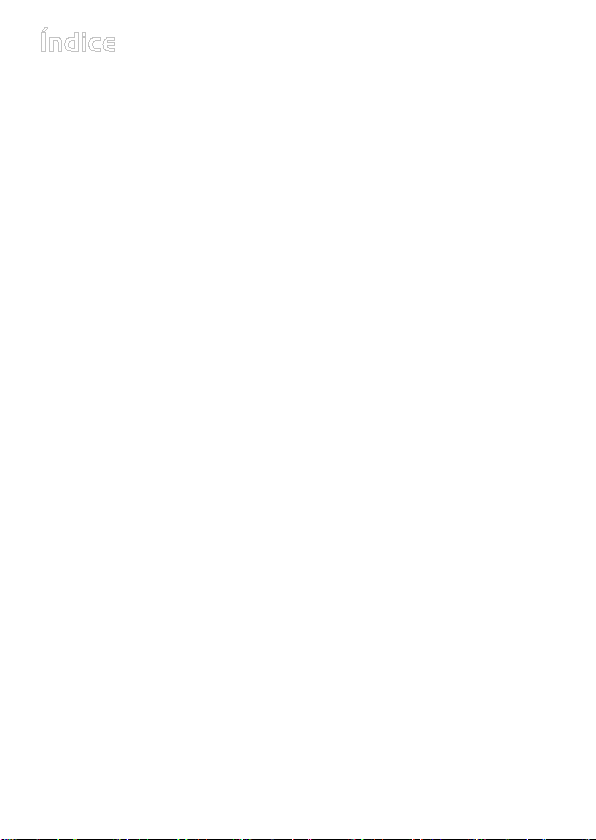
2
Índice
1 INTRO – Puertos , botones y conexiones 7
2 INTRO – Utilización por primera vez 9
2.1 Conexión del adaptador CA 9
2.2 Encendido del AV400 9
2.3 Apagado del AV400 y funciones de ahorro de energía 9
2.4 Selección del idioma de la interfaz 10
2.5 Visualización de caracteres extranjeros 10
2.6 Cargado de pilas 11
2.7 Cuidado del AV400 11
2.8 Restablecimiento del equipo 11
3 VÍDEO – Reproducción de archivos de vídeo 12
3.1 Definición de un marcador 13
3.2 La función de Retomar (“Resume”) 14
3.3 Parámetros del formato de visualización 14
4 Reproducción de archivos de vídeo de Internet 15
4.1 Contenido de vídeo no protegido de Internet 15
5 VÍDEO – Grabación de archivos de vídeo 16
5.1 Ajuste de los parámetros de grabación 17
5.2 ¿Dónde se guarda la grabación? 19
5.3 Protección contra la copia 19
5.4 Programación manual (“Sheduler”) 19
6 VÍDEO – Programador automático de TV de Yahoo!
®
22
7 VÍDEO – Ajuste del código del emisor de infrarrojos 24
7.1 Primero: seleccione su dispositivo, marca y modelo 24
7.2 Segundo: verifique los códigos del emisor 25
8 VÍDEO – Edición de archivos de vídeo 27
9 VÍDEO – Creación de archivos de vídeo MPEG4 con el ordenador 29
Cómo crear un archivo de vídeo MPEG4
29
Herramientas para PC
29
Usuarios de Macintosh
30
9.1 Instalación del software para PC 30
Códec DivX™
30
Virtual Dub™
30
MPG4 Translator
31
Códec de sonido MP3
31
9.2 Utilización del MPG4 Translator 32
Selección de los archivos fuente y destino
32
Modificación de los parámetros
32
Destino y prioridad
33
Inicio
33
Page 3
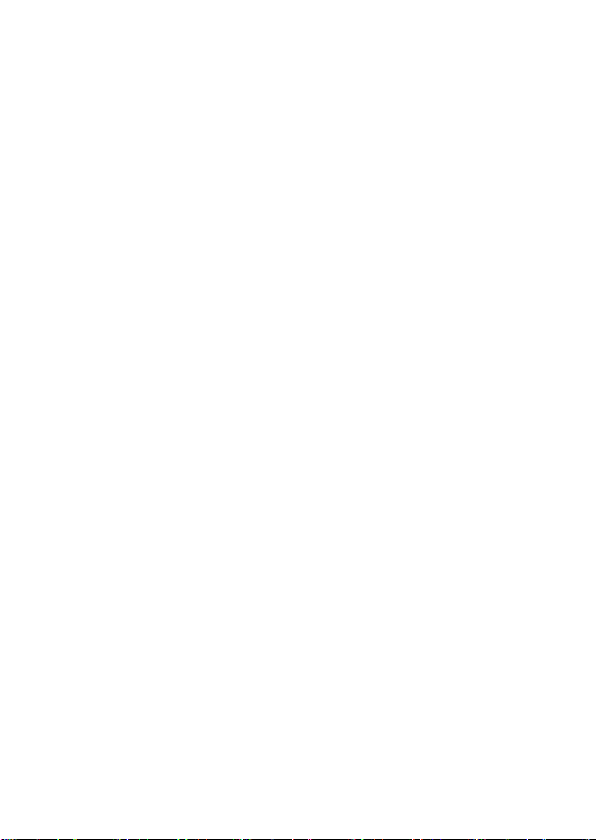
3
10 MÚSICA – Reproducción de archivos de música 34
10.1 Botón de control 34
10.2 Iconos de la pantalla de reproducción 35
10.3 La ARCLibrary 35
10.4 Reproducción a través de su equipo estéreo 36
10.5 Definición de un marcador 37
10.6 La función de Retomar (“Resume”) 37
11 MÚSICA - Transferencia de música al AV400 38
11.1 Sincronización de música desde el reproductor de Windows Media® al AV400 38
11.2 Comparación de los reproductores de Windows Media 9 y 10
39
11.3 Transferir su colección de CDs al AV400 40
11.4 Instalación del Reproductor de Windows Media
®
9 40
11.5 Instalación del Reproductor de Windows Media
®
10 41
12 MÚSICA – Listas de canciones 42
12.1 Reproducción de una lista de canciones 42
12.2 Creación de una lista de canciones 42
12.3 Para guardar una lista de canciones 43
12.4 Para añadir canciones a una lista mientras está escuchando música 44
13 MÚSICA – Grabación de música 45
13.1 Conexiones de cable para la grabación de audio 45
13.2 Grabación 45
Micrófono
46
Línea de entrada analógica
46
Grabación secuencial
47
13.3 ¿En dónde se guarda la grabación? 47
13.4 Edición de sonido 47
14 MÚSICA – Utilización de iTunes™ con su AV400 49
15 FOTO – Visualización de fotos 50
15.1 Visualización de fotos 50
Amplificación de fotos
51
15.2 Visualización de una proyección 51
15.3 Transferencia de fotos a su AV400 52
16 NAVEGADOR – Utilización del navegador 53
16.1 Navegación por la estructura de directorios 53
16.2 Acciones con archivos y carpetas 54
Acciones con archivos
54
Acciones con carpetas
54
Para copiar y desplazar archivos y carpetas
55
16.3 Utilización del teclado virtual 56
17 Conexión/desconexión* del AV400 del ordenador 58
17.1 Conexión de tipo USB 58
17.
2 Conexión del AV400 58
Windows® XP
59
Windows® ME y 2000
59
Macintosh™ OS X
60
17.3 Desconexión del AV400 del ordenador 60
Windows
®
60
Macintosh
®
61
Page 4
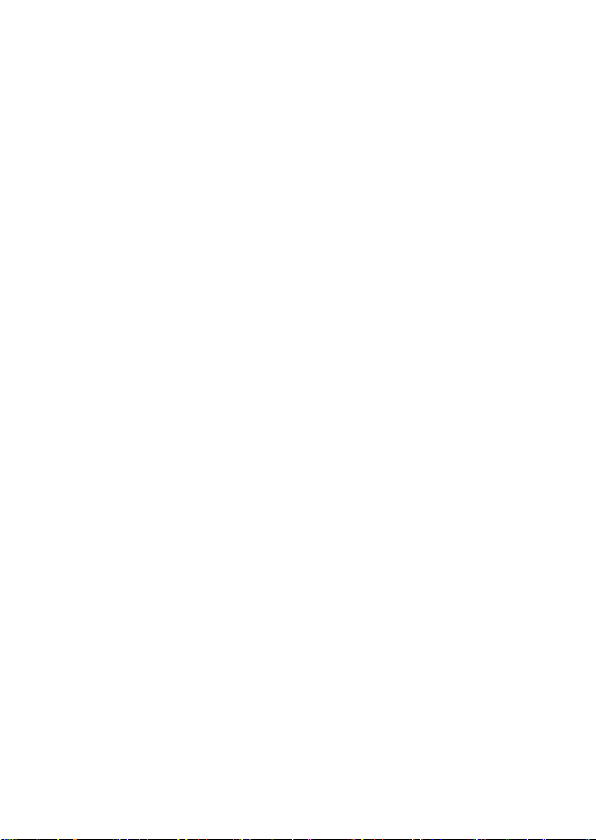
4
18 PARÁMETROS 62
18.1 Parámetros de sonido 62
18.2 Parámetros de reproducción 63
18.3 Ajuste del reloj 64
18.4 Parámetros de pantalla 65
18.5 Parámetros de alimentación 66
18.6 Parámetros del sistema 68
18.7 Control del televisor (TV control) 69
19 Actualización del sistema operativo (firmware) del AV400 70
Descarga del archivo Update_AV400.AOS
70
Lectura del archivo History.txt
70
Copiar en el AV400
71
¿‘Disco Duro’ o ‘Dispositivo Windows’?
71
Activar la actualización
71
20 Asistencia técnica 72
21 Resolución de problemas 74
21.1 Problemas con las conexiones USB 74
21.2 Problemas de carga y alimentación 75
21.3 Bloqueo o detención del AV400 (el dispositivo se queda “colgado”) 76
21.4 Bloqueo o detención del ordenador (el equipo se queda “colgado”) 76
21.5 Problemas con archivos, datos dañados, formateo y particiones 76
Scan-Disk (comprobación de errores) en Windows® 98SE y ME
78
ChkDsk (comprobación de disco) en Windows
®
XP y 2000
78
22 Especificaciones técnicas 79
23 Aviso legal 80
Page 5
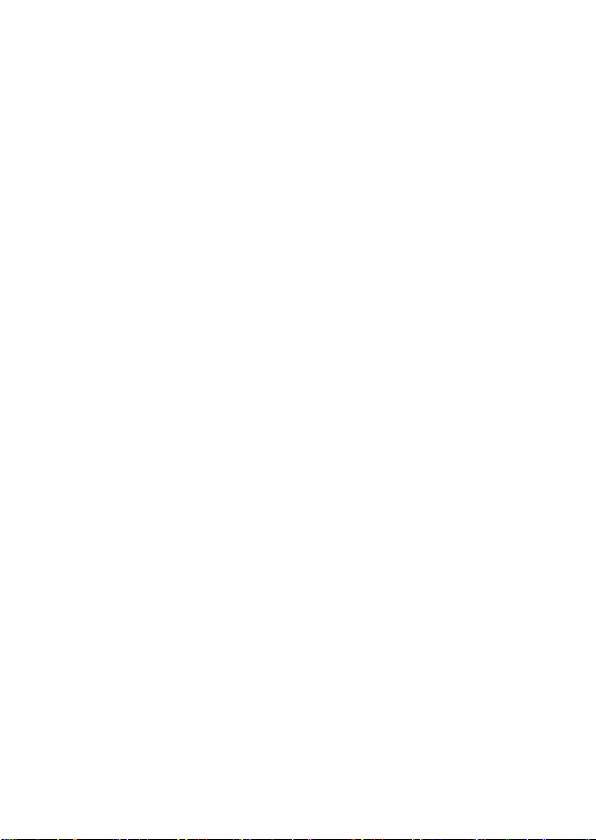
5
Estimado Cliente:
ARCHOS le agradece por la compra de este magnífico producto AV400.
Nunca antes se había podido grabar, reproducir y llevar consigo tanta
variedad de contenidos digitales. Ya se trate de vídeos, música o fotografía
digital, podrá disfrutar de todo ello en sus desplazamientos y sin necesidad
de ningún ordenador.
El AV400 está diseñado para acoplarse a su sistema de entretenimiento
doméstico. Con el Zócalo de TV conectado a su televisor, sólo tiene que
colocar y quitar el AV400 en el momento en que desee. Puede además
conectarlo a su ordenador utilizando el Cable USB incluido. Al conectarlo
a un ordenador, obtiene todas las ventajas en materia de descarga de
música y vídeos digitales que le brinda la Red. Y como es un dispositivo
PlaysForSure, dispone de una gran variedad de contenido audiovisual en
Internet. Para más información acerca del programa PlaysForSure, visite
el sitio www.playsforsure.com.
Recuerde que con el AV400 podrá...
• Reproducir archivos de vídeo MPEG-4 y WMV en la pantalla integrada,
en un televisor o con un videoproyector.
• Grabar y editar archivos de vídeo MPEG-4 desde un televisor u otro
dispositivo de vídeo.
• Escuchar archivos de música MP3, WMA o WAV, o archivos protegidos
PlaysForSure.
• Grabar archivos de música en formato digital directamente desde su
equipo hi-fi, sin pasar por un ordenador.
•
Sincronizar la biblioteca de música y vídeo de su reproductor de Windows
®
Media con el AV400.
• Utilizarlo como grabadora digital de voz gracias a su micro integrado.
•
Ver imágenes JPEG, BMP y proyecciones.
• Copiar directamente imágenes o datos de tarjetas CompactFlash™ en
el AV400.
•
Guardar documentos .DOC, .TXT o cualquier otro tipo de archivo de
datos, ya que también funciona como disco duro portátil.
Page 6
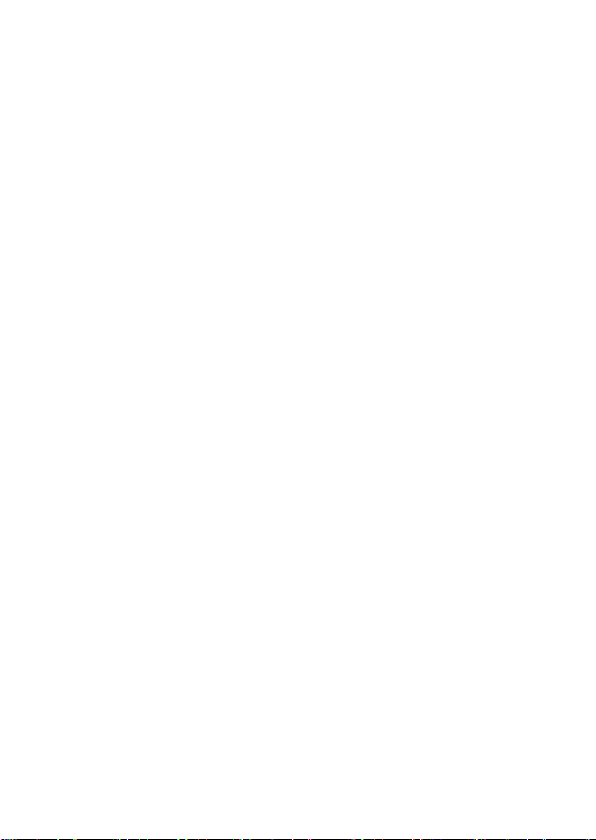
6
Esperamos que disfrute durante muchos años de su AV400. Le invitamos
a registrar su producto en nuestro sitio web, www.archos.com/register/
products.html. De esta forma, tendrá acceso a nuestra ayuda on-line y
estará informado de las actualizaciones de software gratuitas para su
producto.
Disfrute de las mejores sensaciones en Vídeo, Música y Fotografía.
El EQUIPO ARCHOS
Page 7

7
a Indicador de actividad del disco duro (rojo).
b Indicador de encendido (verde).
c Indicador del cargador de pila (verde).
d ARRIBA (también aumenta el volumen durante una reproducción).
e ABAJO (también disminuye el volumen durante una reproducción).
f IZQUIERDA (también retroceso rápido en una canción o vídeo, o salto a la
canción anterior).
g DERECHA (también avance rápido en una canción o vídeo o salto a la
canción siguiente).
h On/Enter/Play/Go – pulse durante 4 segundos para encender el
dispositivo.
i Escape/Stop/Off – pulse durante 4 segundos para apagar el dispositivo.
j Botón de función izqdo. – activa el elemento izquierdo del menú en
pantalla (p). También bloquea los botones.
k Botón de función central – activa el elemento central del menú en pantalla
(q). Enciende y apaga el altavoz.
l Botón de función dcho. – activa el elemento derecho del menú en pantalla (r).
m Botón LCD/TV – mantenga pulsado durante 3 segundos para cambiar de
la pantalla LCD a un televisor externo.
n Pantalla LCD TFT de 320 x 240 píxeles.
o Altavoz integrado (mantenga pulsado el botón k durante 3 segundos para
encenderlo o apagarlo).
p,q,r
Botones de función (en pantalla), que corresponden a los botones j, k, l.
1
INTRO – Puertos , botones y conexiones
Page 8

8
a Botón LCD/TV – mantenga pulsado durante 3 segundos para cambiar de la
pantalla LCD a un televisor externo.
b Micrófono – para hacer grabaciones digitales de voz.
c Ranura CompactFlash™ Tipo I.
a Puerto USB 2.0 de alta velocidad (compatible con USB 1.1) para conectar el
AV400 a un ordenador.
b Conector de alimentación (utilice únicamente el cargador/adaptador de
alimentación Archos suministrado).
c Multiconector* – para auriculares, zócalo de TV y conexiones E/S AV.
* El adaptador multiconector opcional y el cable AV permiten la reproducción (cable)
y grabación (cable + adaptador) de audio y vídeo sin necesidad del zócalo de TV.
Adaptador multiconector Cable AV
Page 9
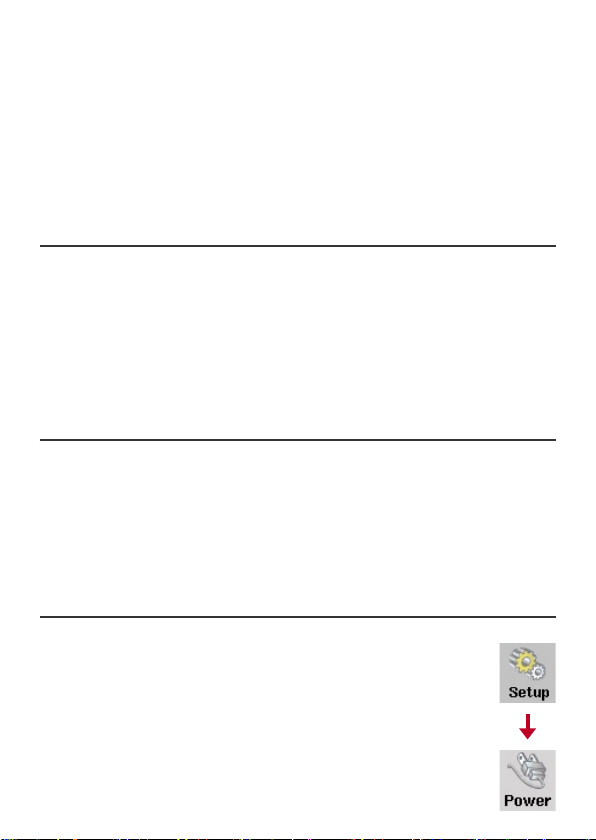
9
Lea detenidamente este manual. Este dispositivo puede
hacer muchas cosas de las que quizá no esté al corriente.
2.1 Conexión del adaptador CA
• Utilice únicamente el cargador/adaptador incluido de ARCHOS.
•
Antes de utilizarlo por primera vez, cargue completamente la pila.
El indicador de carga (CHG), justo debajo del botón de navegación,
empezará a parpadear cuando la pila esté cargada.
• Puede seguir utilizando el Archos Video AV400 mientras la pila se
carga, aunque con ello prolongará el tiempo necesario para conseguir
una carga completa.
2.2 Encendido del AV400
•
Mantenga pulsado el botón PLAY/ON durante 4 segundos.
El indicador verde de encendido se iluminará. Espere unos instantes (8
segundos) hasta que el sistema operativo se haya iniciado.
•
Si la unidad se apaga tras haber pulsado ON durante varios segundos,
enchufe el adaptador/cargador de Archos para asegurarse de que la pila
reciba la energía suficiente.
2.3 Apagado del AV400 y funciones de ahorro de energía
Para apagar la unidad, mantenga pulsado STOP/ESC/OFF
durante 3 segundos.
En el menú de Alimentación [Setup è Power: Battery
Operation] se encuentra el parámetro Power Off (apagado
automático), programado de fábrica para apagarse a los 2
minutos. Así, el AV400 se apagará si permanece inactivo
durante 2 minutos. Este parámetro puede modificarse para que
el dispositivo se apague al cabo de 1 a 9 minutos.
2
INTRO – Utilización por primera vez
Page 10
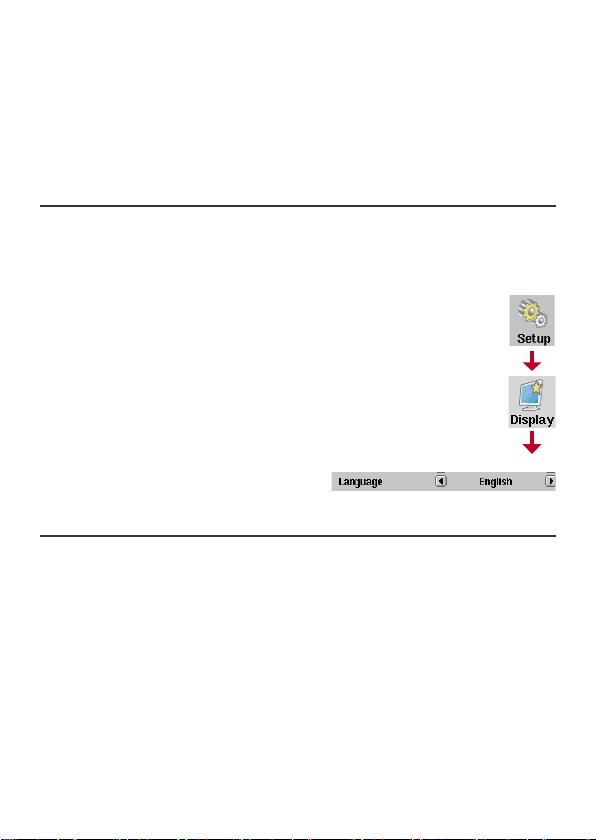
10
En el menú de Alimentación [Setup è Power: Battery Operation], el
parámetro Backlight Off sirve para prolongar la duración de la pila (la
iluminación de la pantalla consume mucha energía). Viene programado de
fábrica para activarse a los 30 segundos. Así, si no pulsa ningún botón, la
pantalla se apagará para ahorrar energía. Para reactivar la pantalla, basta
con pulsar cualquier botón. Para una información más detallada, consulte
la sección 18.5.
2.4 Selección del idioma de la interfaz
La interfaz del AV400 puede visualizarse en inglés (predeterminado),
francés, español, alemán o ruso.
• Utilice los botones de flecha para resaltar Configuración
(Setup) y luego pulse PLAY/ENTER .
• Resalte el icono Pantalla y pulse PLAY/ .
• Resalte el parámetro Idioma (Language).
• Utilice el botón Izqda. o Dcha. para seleccionar el idioma
deseado.
• Seleccione el idioma de la interfaz.
• El idioma en pantalla cambiará automáticamente.
• Pulse dos veces el botón STOP/ESC para volver a la
pantalla del menú principal.
2.5 Visualización de caracteres extranjeros
Tiene la posibilidad de visualizar los nombres de sus archivos, carpetas y
etiquetas de música en varios tipos de caracteres (ej: coreano, japonés,
chino simplificado, etc.). Encontrará los archivos de estos caracteres,
CodePage_name.4FZ, en la subcarpeta de fuentes, dentro de la carpeta
Archos del disco duro del AV400, o en el sitio web de Archos, en la
sección Software. Por ejemplo, si desea utilizar el alfabeto coreano,
deberá copiar el archivo CP949.4FZ en la carpeta /system del AV400, y
luego apagar y volver a iniciar el AV400. El nombre de archivos, carpetas
y etiquetas de música escritos utilizando la página de código Microsoft
®
para el idioma seleccionado, se visualizarán en ese juego de caracteres.
Sólo se puede utilizar un .4FZ simultáneamente, por lo que deberá colocar
un solo archivo .4FZ en la carpeta /system. Cuando se utiliza un archivo
de idioma .4FZ, la interfaz de usuario cambiará a inglés.
Page 11
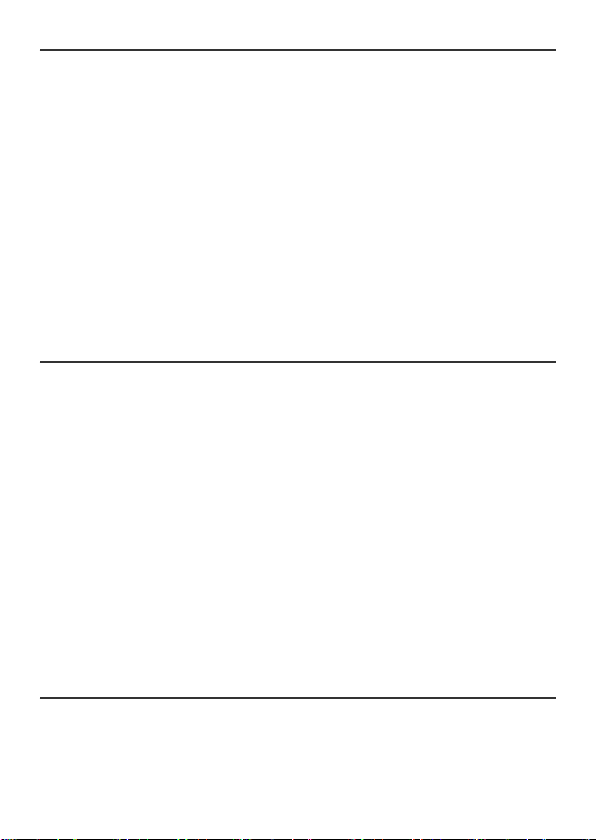
11
2.6 Cargado de pilas
Utilice únicamente el cargador/adaptador ARCHOS específico para el
AV400. Otros cargadores o adaptadores podrían dañar el AV400. El
indicador verde de carga se ilumina al conectar el adaptador externo.
La pila se carga automáticamente cuando el cargador/adaptador CA
está enchufado. Una vez cargada, este piloto empezará a parpadear
indicándole que pude desconectar el cargador/adaptador. Para cargar la
pila completamente, deje conectado el cargador hasta que, al menos, haya
transcurrido una hora (el AV400 debe ser encendido) desde el comienzo
del parpadeo del piloto. Los técnicos de Archos son los únicos habilitados
para cambiar la pila interna del AV400. La apertura del dispositivo por el
consumidor anula la garantía del producto.
* Dependiendo de la utilización (inicio/detención/escritura, etc.)
2.7 Cuidado del AV400
El Vídeo AV400 de Archos es un producto electrónico que necesita tratarse
con mucho más cuidado que los productos electrónicos de consumo típicos.
• Evite cualquier golpe.
• Protéjalo del calor excesivo. Manténgalo en un lugar ventilado (sobre
todo mientras esté conectado a un ordenador).
• Evite el contacto con el agua y manténgalo alejado de zonas de
excesiva humedad.
• Mantenga el AV400 alejado de campos electromagnéticos de alta
frecuencia.
• Disponga correctamente los cables conectados al AV400. Este producto es
muy ligero, y podría caerse si un niño tirara accidentalmente por un cable.
• No abra el AV400. En el interior no hay ninguna pieza que pueda
manipular. La abertura del dispositivo invalida su garantía.
2.8 Restablecimiento del equipo
En el supuesto de que el AV400 se quede bloqueado (debido a un
fenómeno electrostático, por ejemplo), realice un restablecimiento del
equipo manteniendo pulsado el botón STOP/ESC durante 15 segundos.
En condiciones normales de funcionamiento, el botón STOP/ESC
apagará
el AV400 si lo mantiene pulsado durante 3 segundos.
Page 12
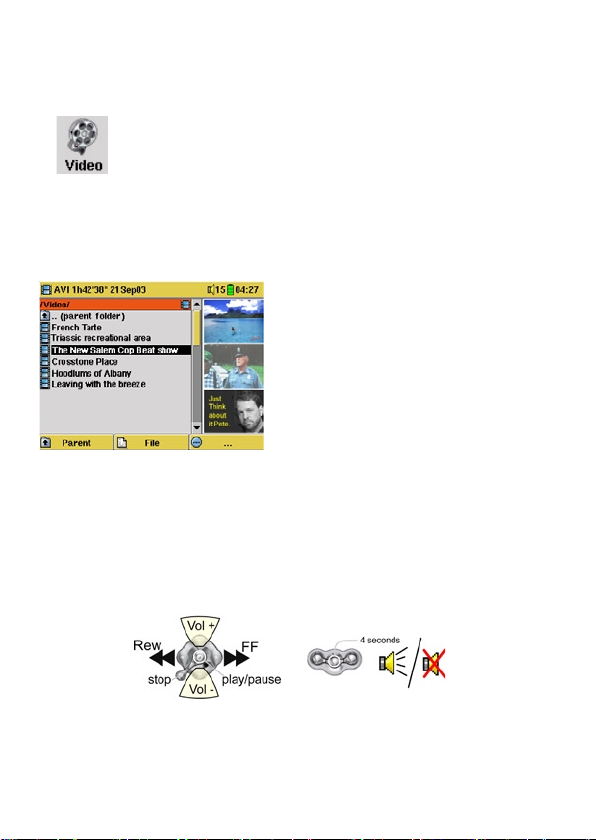
12
3
VÍDEO – Reproducción de archivos de vídeo
Pulse en el icono Video del menú principal, resalte el archivo
de vídeo deseado y pulse PLAY/GO . Las miniaturas del
lateral derecho le mostrarán un fotograma del archivo de
vídeo resaltado (centro), además de dos fotogramas de los
archivos superior e inferior al resaltado. Al pinchar en el icono
Video del menú principal, entrará en el modo de “sólo vídeo”. Para ver
cualquier otro tipo de archivos reproducibles de una carpeta determinada,
deberá entrar en ella utilizando el Navegador.
Para ver sus vídeos en un televisor,
mantenga pulsado el botón LCD/TV
durante tres segundos. La pantalla
del AV400 se apagará, ya que la señal
de vídeo es enviada a la televisión
conectada al dispositivo. Seleccione la
entrada de vídeo auxiliar en su televisor
(normalmente está justo debajo del
canal 1, y suele llamarse L1 o L2). Si
no ve una imagen de color clara, puede
que tenga que ajustar el AV400 al estándar local de su televisor (NTSC o
PAL) en el menú de configuración Setup > Display.
Page 13
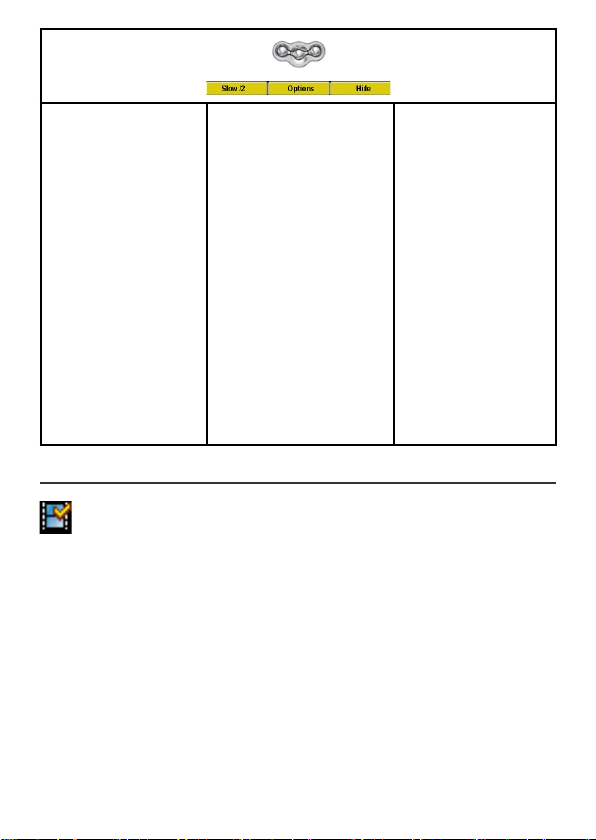
13
IZQDA. – Velocidad /2
(Slow /2) Para ver el
vídeo a cámara lenta.
Puede ir eligiendo entre
los valores de velocidad
normal, dividida entre
2, entre 4 u 8. Durante
la reproducción a
cámara lenta, el sonido
estará desactivado.
Utilice el botón IZQDA.
para ir de una imagen
a otra cuando esté en
cámara lenta y en modo
interrumpido (pausa).
CENTRO – Opciones
(Options)
Configuración (Setup):
Para ir al menú de
configuración.
Formato de pantalla (Set
Screen Format) : Cambia el
formato de visualización de
pantalla.
Añadir marcador (Set
Bookmark): Añade un
marcador al vídeo actual.
La reproducción podrá
retomarse a partir de dicho
marcador.
Guardar como miniatura
(Save as thumbnail): Guarda
la imagen actual en pantalla
como miniatura del archivo
de vídeo, apareciendo en el
navegador
Vídeo.
DCHA. - Ocultar
(Hide) / Mostrar de
forma sobreimpresa los
datos sobre la duración
del vídeo.
3.1 Definición de un marcador
Si está viendo un vídeo y quiere poner un marcador para poder
seguir viéndolo más adelante desde ese mismo punto, utilice la
función Marcador (“Bookmark”). Sólo tiene que hacer clic en el
botón de función central (Options), y seleccionar “Set Bookmark”. De
esta forma, establecerá un marcador en la posición en que se encuentre
en el archivo de vídeo. Sólo podrá poner un marcador por archivo. En
el navegador, el archivo aparecerá con una marca amarilla en su icono,
para indicar que dicho archivo tiene definido un marcador. Puede tener un
máximo de 16 archivos marcados. Si definiera más marcadores, estaría
borrando los más antiguos. Cuando vea un archivo de vídeo la próxima
vez, se le ofrecerán estas tres opciones:
Resume: Reproducir a partir de la posición definida por el marcador.
Ignore: Dejar en su sitio el marcador, y reproducir desde el principio.
Clear: Eliminar el marcador del archivo, y reproducir desde el principio.
Page 14

14
3.2 La función de Retomar (“Resume”)
Al encender el AV400, a veces observará que el icono resaltado
en la pantalla principal no es el Navegador (Browser), sino el
icono de Retomar (Resume). Este último aparecerá resaltado
cuando el AV400 pueda retomar el último archivo de audio o vídeo
reproducido.
3.3 Parámetros del formato de visualización
En el botón Options (botón de función central), observará que tiene
varias opciones de formato de visualización. En determinados casos,
dependiendo de cómo fuera grabado el vídeo original, puede que le
interese utilizar estos ajustes.
Modo predeterminado: Ajusta el tamaño del vídeo para adaptarlo a la
pantalla LCD.
Formato 4/3: Agranda la imagen para llenar la pantalla (normalmente
de forma vertical), y recorta los laterales para llenar completamente la
pantalla de televisión.
Formato 16/9: Envía una señal de TV sin las barras negras horizontales.
Sin sobrebarrido: La imagen no entrará en la zona de sobrebarrido. Se
verá siempre la imagen completa en todos los televisores. La imagen no
se recortará si utiliza el LCD.
Page 15
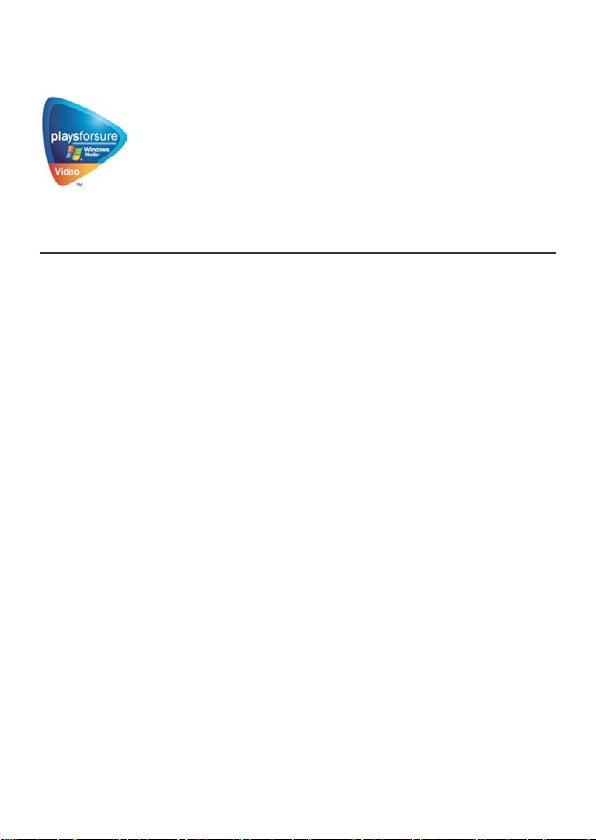
15
4
Reproducción de archivos de vídeo de Internet
Una de las ventajas de utilizar el reproductor de Windows
Media® 10 es que podrá bajar archivos de vídeo protegidos
de Internet. Cuando vea el símbolo PlaysForSure en un
sitio web compatible con dispositivos Windows® PMC
(Portable Media Center), significa que podrá reproducir
dichos archivos protegidos en su AV400.
4.1 Contenido de vídeo no protegido de Internet
El número de métodos de codificación y compresión empleados
actualmente para crear archivos de vídeo es muy amplio y se encuentra
en constante evolución. Existen tantos estándares y formatos que es
muy probable que el archivo de vídeo bajado de Internet no se pueda
reproducir de forma inmediata en su dispositivo. Debido a diversas
“variaciones”, incluso cuando los archivos de vídeo estén formateados
en “MPEG4”, quizá no puedan verse correctamente. El AV400 reproduce
los archivos .AVI codificados con el códec (compresión/decompresión)
XviD o DivX™ MPEG-4. Puede reproducir tales archivos a un tamaño de
hasta 720x576 píxeles (25 cuadros/segundo). También puede reproducir
archivos .WMV (WMV9SP) de un tamaño máximo de 352x288. El AV400
no puede reproducir directamente archivos de tipo .mov, .mpg, o .mpeg.
Quizá tenga algunos archivos de vídeo que no puedan verse directamente
en el AV400. En dicho caso, deberá convertirlos al formato adecuado.
El reproductor de Windows Media® 10 (disponible únicamente con
Windows XP) convierte automáticamente* los archivos de vídeo del PC
al sincronizarlos con el AV400. Durante este proceso, un mensaje le
informará de la conversión.
También puede utilizar el programa MPG4 Translator, incluido en el disco
duro del AV400, para recodificar algunos de sus archivos de vídeo al
formato adecuado MPEG4, compatible con el AV400. Consulte el capítulo 9
para obtener más información.
* No todos los archivos podrán ser convertidos (transcodificados) con el reproductor
de Windows Media® 10.
Page 16
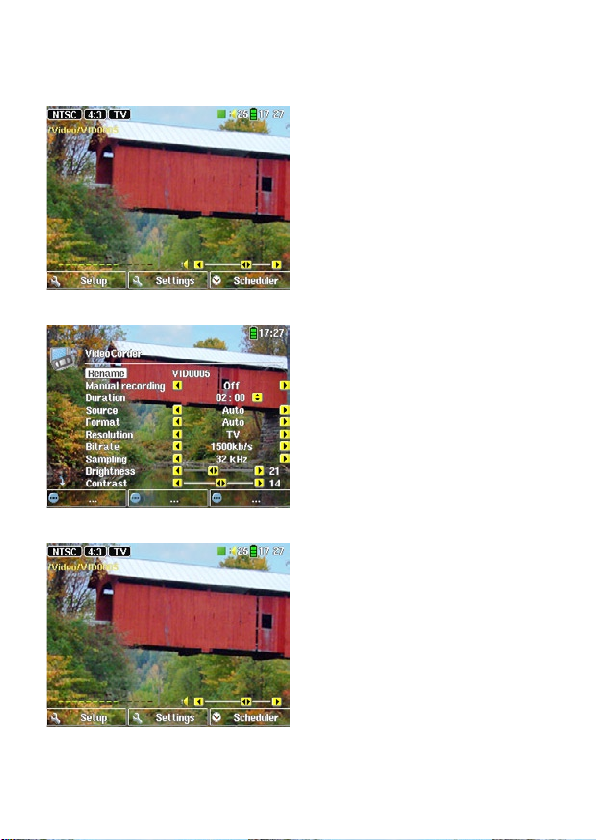
16
Pantalla de pregrabación
1. En la pantalla principal, seleccione
VideoCorder. En la pantalla de
pregrabación, la barra de nivel
del sonido empezará a moverse,
indicando que la grabación de audio
está lista. Ajuste el nivel sonoro con
los botones IZQDA. y DCHA. Antes
de iniciar la grabación, puede ajustar
los parámetros de grabación con el
botón de función central,
Settings.
Pulse durante 3 segundos el botón de
control (
Scheduler) para ocultar la
información en pantalla.
Parámetros de configuración
2. En la mayoría de los casos, la
grabación de vídeo funcionará
perfectamente sin tener que ajustar
los parámetros. Pero si quiere hacerlo,
pulse el botón de función central para
acceder a una serie de parámetros
que podrá modificar antes de empezar
la grabación. En el cuadro siguiente
encontrará una descripción detallada.
Pulse cualquier botón de función para
volver a la pantalla de pregrabación.
Durante la grabación
3. Pulse PLAY/PAUSE para iniciar la
grabación. Durante la grabación, en la
esquina superior izqda. aparecerá la
duración de la misma y el indicador
rojo “record”. Pulse PLAY/PAUSE
para interrumpir la grabación. Pulse
STOP/ESC
para detener la grabación.
El AV400 necesitará unos cuantos
segundos para completar la grabación
del archivo de vídeo AVI.
5
VÍDEO – Grabación de archivos de vídeo
Page 17

17
5.1 Ajuste de los parámetros de grabación
Puede ajustar los parámetros de
grabación manualmente de acuerdo
a sus necesidades. En la pantalla de
pregrabación, pulse el botón central
Settings.
Rename Seleccione este parámetro para cambiar el nombre del archivo
antes de empezar con la grabación.
Auto Stop
Rec
On, Off. Si selecciona
On, el AV400 detendrá la grabación en
función de la duración especificada en la línea siguiente. Por
ejemplo, quiere grabar un programa de televisión de dos horas
pero no quiere estar presente para cuando tenga que detener
la grabación. En la pantalla anterior, una grabación que empiece
manualmente durará 2 horas. Si selecciona
Off, la grabación
se detendrá cuando pulse el botón stop o el disco duro se haya
llenado completamente.
Duration El tiempo que durará la grabación si en el parámetro Auto Stop
Rec ha seleccionado On.
Pre-record Margen de seguridad que se añade al principio de una grabación
programada mediante los programas de televisión que figuran en
su calendario personal de Mi Yahoo!®. Solamente afecta a estas
grabaciones, y el objeto es subsanar cualquier diferencia entre los
relojes de su AV400 y de la emisora de TV, o por si se emite el
programa un poco antes de lo previsto.
Post-record Margen de seguridad que se añade al final de una grabación
programada mediante los programas de televisión que figuran en
su calendario personal de Mi Yahoo!
®
. Solamente afecta a estas
grabaciones, y el objeto es subsanar cualquier diferencia entre los
relojes de su AV400 y de la emisora de TV, o por si el programa
dura un poco más de lo previsto.
Source Compuesta, S-Video, Auto. Seleccione la entrada de vídeo que
utilizará el AV400. Normalmente, con una buena señal de vídeo, si
selecciona Auto, el AV400 examinará ambas entradas para ver cuál
de las dos está recibiendo la señal.
Page 18
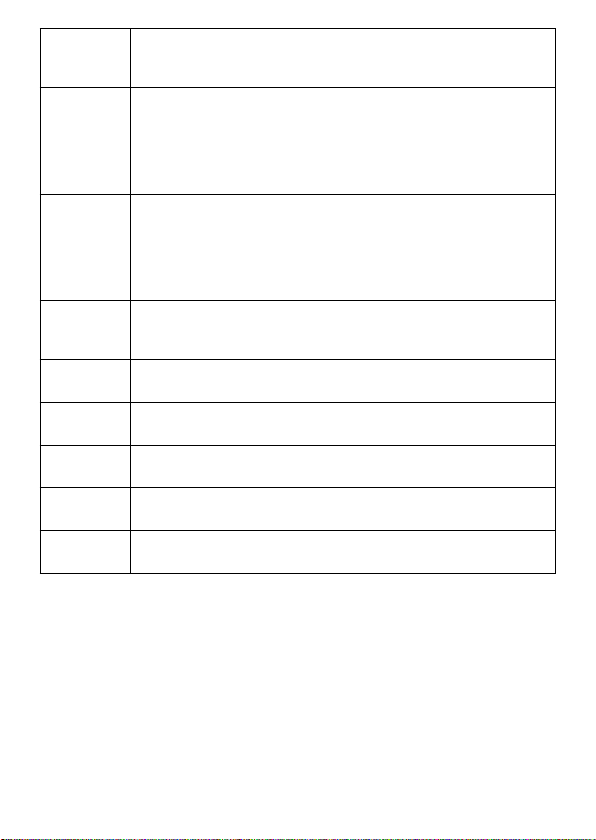
18
Format Auto, 4:3, 5:3, 16:9, 2.35. Se trata del formato de pantalla
que grabará el AV400. Puede ajustarlo manualmente, pero en la
mayoría de los casos basta con dejarlo en
Auto.
Resolution
TV, LCD. Utilice este parámetro para seleccionar la resolución de
la imagen grabada. Si piensa ver el vídeo en la pantalla integrada,
escoja la opción
LCD (el dispositivo grabará a una resolución de
320x240 píxeles). Si selecciona
TV, la grabación se hará a la máxima
resolución. La resolución real variará dependiendo del formato de
grabación (4:3, 5:3, 16:9 o 2.35).
Bitrate
500 kb/s, 1000 kb/s, 1500kb/s, 2000 kb/s, 2500kb/s.
Utilice este parámetro (“velocidad de bit”) para ajustar la calidad de
la codificación, de la misma forma que ajustaría la calidad de una
imagen JPEG. Cuanto más alta sea la velocidad de codificación, más
elevada será la calidad de imagen, aunque también ocupará más
espacio en el disco duro.
Sampling 32kHz, 48kHz. Frecuencia de muestreo del sonido. Cuanto más
elevado sea el valor, mayor será la calidad del sonido, aunque
también ocupará más espacio en el disco duro.
Brightness Utilice este parámetro para aumentar o disminuir el brillo de la
imagen grabada
Contrast Utilice este parámetro para aumentar o disminuir el contraste de
la imagen grabada.
Saturation
Utilice este parámetro para acentuar o disminuir la saturación de
colores en la imagen grabada.
Hue Utilice este parámetro (“tono”) para cambiar el espectro de color
en la imagen grabada.
Reset Sirve para cambiar los anteriores parámetros por los valores
predeterminados del AV400.
• Una vez modificados los parámetros, pulse cualquier botón de función
para volver a la pantalla de pregrabación.
•
En lo referente al estándar de vídeo, el AV400 reconocerá automáticamente
si la señal de vídeo entrante es NTSC (EE.UU.), SECAM o PAL (Europa).
No es preciso realizar ajuste alguno. En la esquina superior izquierda de
la pantalla de pregrabación aparecerán el tipo de señal y el formato de la
imagen seleccionado.
• Pulse IZQDA./DCHA. para ajustar el nivel sonoro de entrada. Demasiado
hacia la derecha suele producir un sonido sobrecargado y distorsionado.
Demasiado hacia la izquierda producirá un sonido muy bajo. Realice
varias grabaciones de prueba hasta encontrar el mejor nivel sonoro.
Page 19
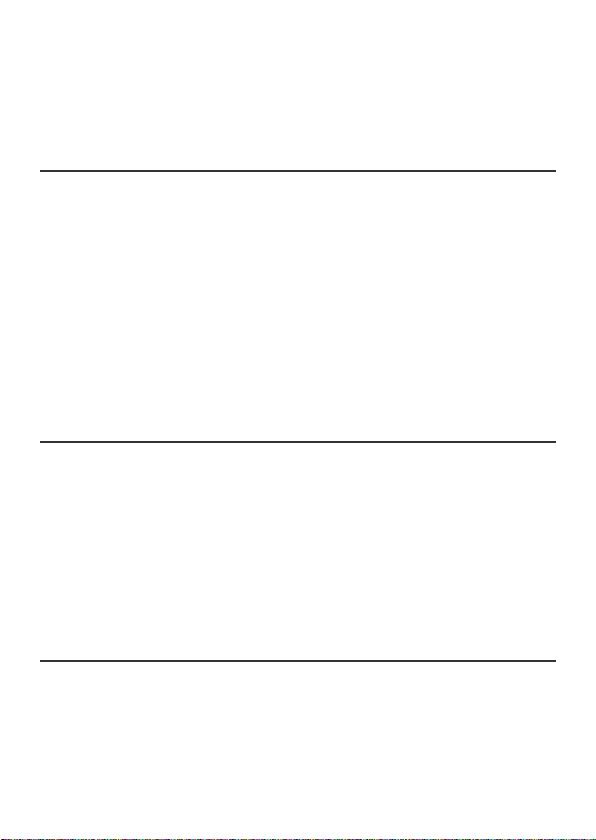
19
No se deje engañar por el volumen de los auriculares, que se pueden
ajustar independientemente con los botones ARRIBA/ABAJO.
• Si desea grabar en una carpeta distinta de la predeterminada “Video”,
utilice el icono principal
Video para acceder a la carpeta deseada, y
luego pulse el botón de función dcho.
Record.
5.2 ¿Dónde se guarda la grabación?
Las grabaciones de vídeo se guardan por defecto en la carpeta Video. Para
abrir esta carpeta, haga clic en el icono
Video del menú principal. Observe
que el botón de función dcho. lleva la etiqueta
Record. Cada vez que utilice
este botón para grabar vídeo en lugar del botón VideoCorder del menú
principal, cambiará la ubicación por defecto de su grabación a la carpeta
activa. Por ejemplo, imaginemos que tiene una carpeta llamada /Video/
Television/Documentales. Si abre esta carpeta y empieza a grabar utilizando
el botón de función dcho. Record, cambiará la ubicación predeterminada de
su grabación a dicha carpeta. Así, cada vez que pulse el icono VideoCorder
para empezar una grabación, ésta será guardada en la carpeta /Video/
Television/Documentales.
5.3 Protección contra la copia
El sistema de grabación del AV400 está diseñado para respetar las normas
sobre protección del copyright. Si la fuente de su vídeo está protegida
contra la copia, el AV400 lo grabará en modo protegido. Un icono “P” en la
pantalla de grabación (no en reproducción) le indicará que el archivo está
protegido. Los archivos protegidos sólo se pueden reproducir en el AV400
que los ha creado. El archivo no funcionará en un ordenador. Por otro lado,
la reproducción de archivos protegidos está limitada a la pantalla LCD
integrada, y no podrán verse en un televisor.
5.4 Programación manual (“Sheduler”)
Si desea programar una grabación de vídeo para una determinada hora o
fecha, utilice la función de programación. La encontrará en
VideoCorder
> Scheduler (botón de función derecho). Puede programar hasta veinte
grabaciones distintas con un máximo de un mes de antelación. Una vez
seleccionadas la fecha y hora de su grabación, pulse el botón de función
izquierdo,
SAVE. Ya puede dejar su AV400 en modo espera pulsando
el botón rojo Standby/wake-up del mando a distancia Archos. Una vez
Page 20
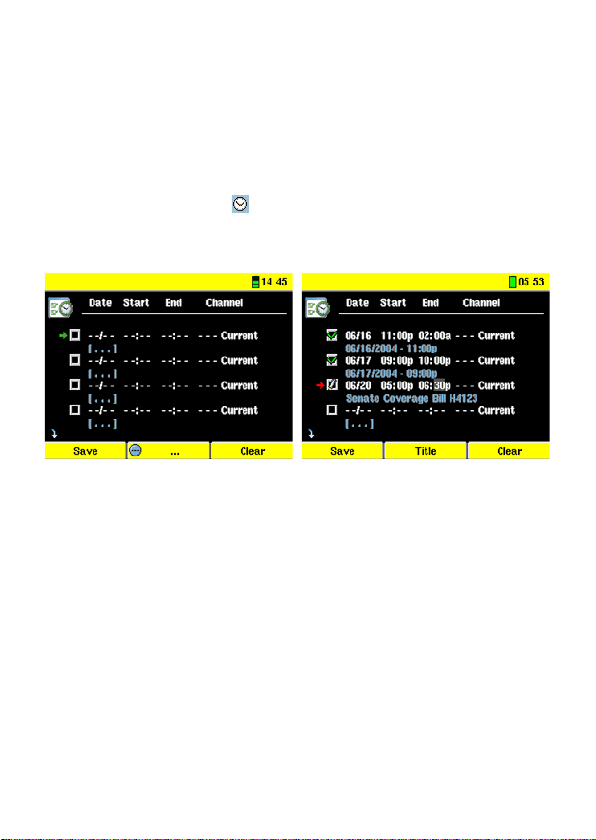
20
programada su grabación, sobre la barra de estado superior Videocorder
aparecerá un icono indicándole la grabación programada.
• Pulse el botón de función dcho.
Scheduler.
• En cada línea, seleccione la fecha y hora deseadas (y el canal, si está
utilizando el emisor por infrarrojos para controlar su vídeo, receptor
satélite o por cable). Pulse el botón de función central
Title para asignar
un nombre de archivo a la grabación programada. Pulse
Save para
guardar el nombre.
• El icono de programación
indica que se ha programado una grabación.
Deje el AV400 en modo espera (“standby”).
Pantalla de programación vacía, lista
para ser programada. Tras introducir
una fecha y hora de grabación válidas y
pulsar el botón Enter, en la casilla vacía
aparecerá una marca verde.
Una vez realizadas las programaciones.
“--- Current” significa que el AV400
grabará la actual señal de vídeo (sin
cambiar de canal). Para los usuarios
que no utilicen el sistema adhesivo del
emisor de infrarrojos.
Page 21
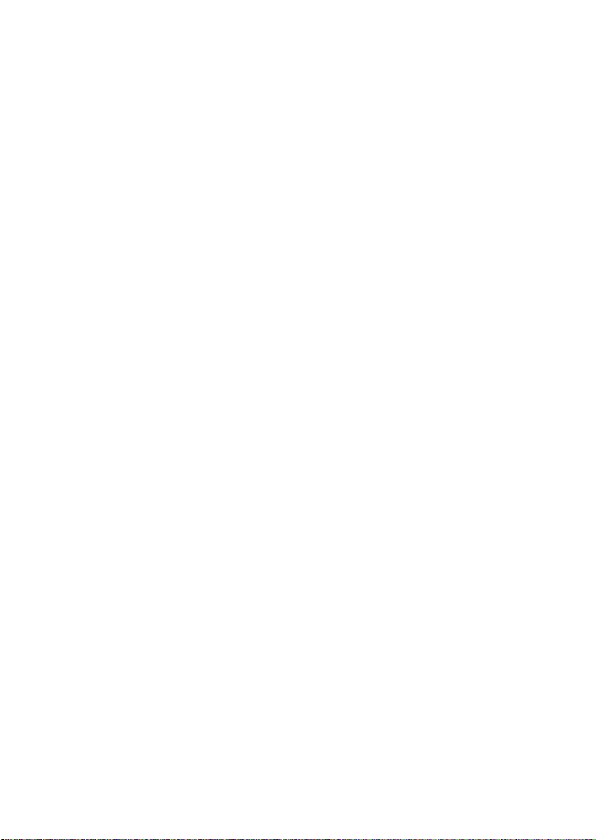
21
Notas acerca de la programación
• La función de programación reorganiza automáticamente por orden
cronológico los programas que se quieren grabar.
• Para que la grabación programada pueda empezar, deberá dejar el
AV400 en la pantalla del menú principal o en el modo espera (pulse el
botón Standby/On del mando a distancia). Si está escuchando música,
viendo un vídeo o fotos en su AV400, el dispositivo no le interrumpirá
mientras realiza la grabación programada.
• Si tiene conectado y va a utilizar el sistema Emisor IR (véase el manual
del Zócalo de TV, además de la sección 6 de este manual) con un
videocasete, para asegurarse de que el Emisor IR controle correctamente
el vídeo:
1. El videocasete no debe tener activado el modo de apagado
automático (“sleep mode”).
2. Algunos videocasetes se apagan automáticamente si no se utilizan.
Consulte el manual de instrucciones de su vídeo para saber cómo dejarlo
encendido de forma continuada.
• Cuando la interfaz de usuario está en inglés, el formato de fecha es Mes/Día.
• Si la hora de finalización es previa a la hora de inicio, el dispositivo
asumirá que debe empezar la grabación en la fecha y hora de inicio,
y terminarla al día siguiente, a la hora de finalización. Por ejemplo,
el primer elemento programado en la pantalla anterior empezará a
grabarse el día 16 de junio y terminará el 17 a las 2 am.
• Una vez efectuada la grabación programada, o pasada la fecha de
programación sin efectuar la grabación (el dispositivo Archos no estaba
en el Zócalo de TV o no estaba en modo espera), se borrará el elemento
programado de la pantalla de programación.
• Las grabaciones de larga duración (2 o más horas) pueden generar
archivos de más de 2 GB cada uno. El AV400 creará varios archivos en
este tipo de grabaciones de larga duración. Así, no es raro que en las
grabaciones largas encontremos archivos de tipo VID0000, VID0001
y VID0002. Esto se da únicamente en el caso de que las grabaciones
superen los 2 GB. Este límite de 2 GB se debe a especificaciones del tipo
de archivo AVI FAT32 de Windows
®
.
• Al programar sus grabaciones, el AV400 creará un archivo de texto en su
carpeta System, llamado DVRTimer.txt. No deberá borrar este archivo.
Page 22
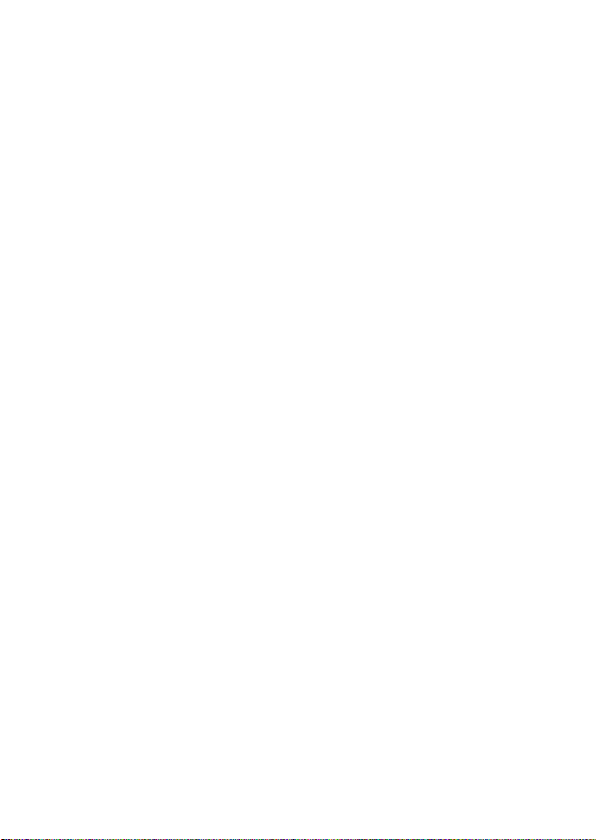
22
Para los que tengan una cuenta Mi Yahoo!® y utilicen la función de
agenda, el AV400 puede leer los programas de TV programados en
esta agenda para, de esta forma, programar sus grabaciones. Puede
registrarse para solicitar una cuenta y aprender a utilizar las funciones de
TV y agenda de Mi Yahoo!® en el sitio web (www.yahoo.com).
Para ello, realice lo siguiente:
1. Conecte el AV400 a su ordenador.
2. Entre en la agenda de Yahoo!
®
en donde tenga apuntados los
programas de TV.
3. Seleccione la vista
Semana, que considera al día actual como
principio de la semana.
4. Haga clic en Vista para imprimir para mostrar una versión impresa
más clara.
5. En el menú del navegador, haga clic en Archivo > Guardar como
…
para guardar el archivo.
6. No cambie el Nombre de archivo, pero en
Tipo seleccione Página
web, sólo html. Guarde ahora el archivo en la carpeta System de
su AV400.
7. Una vez desconectado el AV400 del ordenador, el dispositivo Archos
actualizará automáticamente su parrilla de programación con los
nuevos programas de TV de la agenda Mi Yahoo!
®
. Si el AV400
encuentra algún canal de televisión del que desconozca el número
(por no haber sido configurado), le indicará esta circunstancia, y
le pedirá que vaya a la pantalla de programación para asignar
manualmente un número a dicho canal de televisión.
Notas:
• Si los programas de televisión de su agenda personal parecen no
copiarse correctamente en la parrilla de programación del AV400,
consulte en el sitio web de Archos para comprobar si dispone de
la última versión del firmware para su AV400. Actualice el firmware
(sistema operativo) tal y como se explica en el capítulo “Actualización
del firmware del AV400”.
6
VÍDEO – Programador automático de TV de Yahoo!
®
Page 23
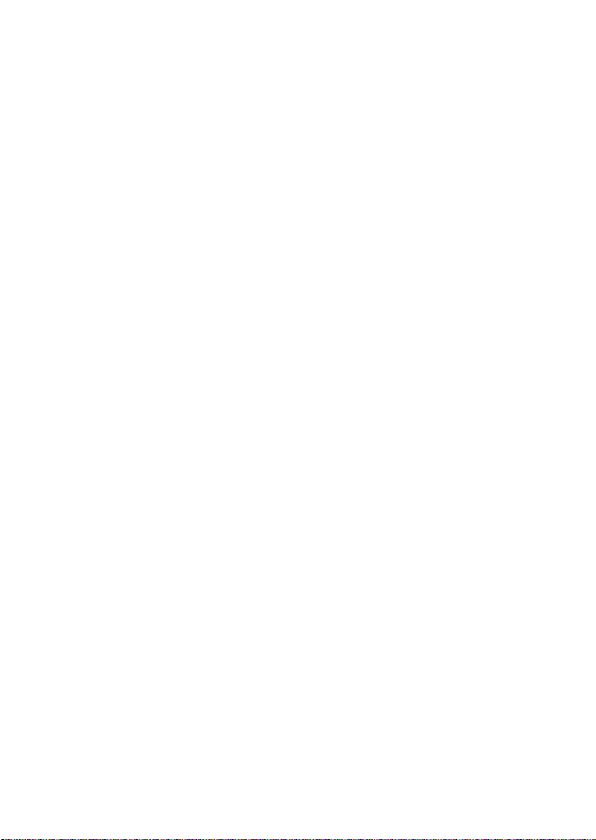
23
• Si borra algunos programas y añade otros nuevos a su agenda
personal Yahoo!®, la próxima vez que guarde el archivo html en
su AV400, únicamente se añadirán a la programación los nuevos
programas. Si desa borrar algún elemento programado, deberá
hacerlo desde la pantalla de programación del AV400.
• Las programaciones no grabadas (el AV400 no estaba en el Zócalo de
TV y éste no estaba, a su vez, conectado al televisor en el momento
de la grabación) se borrarán de la pantalla de programación.
• Si un particular evento de TV en su agenda personal no encuentra
el nombre del canal en su lista de canales, dicho evento figurará
en la pantalla de programación con la marca de
?, indicando que
deberá asignarle un número de canal. Mueva el cursor hasta la línea
con el ?, y pulse el botón de función central “Set Channel” (definir
canal). Desplácese por los números de canal y asígnele un número al
canal de televisión correspondiente al evento. Solamente tendrá que
hacerlo una vez.
Page 24

24
7
VÍDEO – Ajuste del código del emisor de infrarrojos
Este procedimiento se realiza una sola vez y sirve para que el AV400
pueda enviar los códigos de infrarrojos correctos al videocasete, receptor
satélite o por cable, para que el AV400, a través de su zócalo de TV, pueda
encender y apagar el aparato de vídeo y también cambiar de canal. Si no
piensa programar grabaciones, no necesita instalar el emisor IR ni ajustar
el código del emisor de infrarrojos.
Antes de empezar a ajustar el código del emisor, el AV400 deberá estar
conectado en su zócalo de TV, y el cable del emisor IR deberá estar
colocado correctamente en la ventana receptora de infrarrojos de su
sintonizador (vídeo, receptor satélite o receptor por cable). Consulte las
instrucciones del Zócalo de TV para conocer el emplazamiento exacto del
emisor.
7.1 Primero: seleccione su dispositivo, marca y modelo
En la pantalla principal, seleccione Setup, y luego haga clic en TV
Control.
1. Seleccione el tipo de dispositivo al que ha fijado el emisor IR. Puede
escoger entre VCR (videocasete), Cable Box (receptor por cable) o
Satellite Receiver (receptor satélite).
2. Seleccione la marca de su dispositivo.
3. Haga clic en el botón Tune IR Emitter.
4. En el botón TV channels podrá darle un nombre a cada canal. Por
ejemplo, si el canal 6 es la CNN, podrá escribir este nombre para que
Page 25
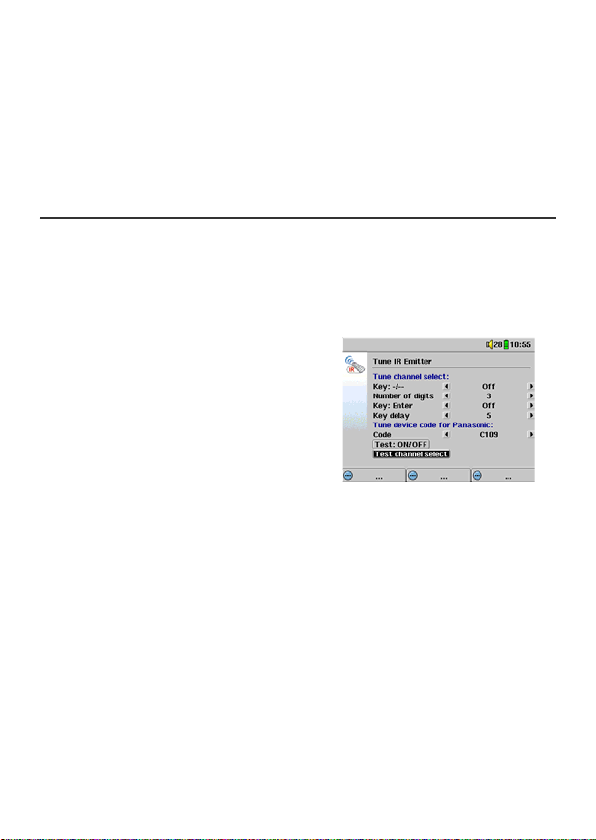
25
aparezca en pantalla. Podrá hacerlo a mano o, si utiliza la agenda
personal de MiYahoo!® para programar sus grabaciones, cualquier
nombre de canal desconocido figurará en la pantalla de programación
junto con ?. Así, usted tendrá la posibilidad de asignar al nombre
de la cadena un número, pulsando el botón de función central Set
Channel. De esta forma, evitará tener que escribir a mano el nombre
y el número del canal.
7.2 Segundo: verifique los códigos del emisor
1. Tune channel select (selección del canal): No suele ser necesario
ajustar estos cuatro parámetros. En un primer momento, siga
utilizando los valores por defecto. En el cuadro siguiente encontrará
una explicación de cada uno de ellos.
2. Tune device code (código del
dispositivo, sólo un código): Algunos
fabricantes utilizan sólo un conjunto
de códigos para todos sus productos.
Sus códigos no cambian de un
modelo a otro, o de un año para
otro. En dicho caso, habrá un único
código. Ahora podrá probar el canal
seleccionado (Test channel select).
3. Tune device code (código del dispositivo, varios códigos disponibles):
Algunos fabricantes de equipos de vídeo no utilizan el mismo grupo de
códigos de control en todos sus productos, sino que tienen varios
grupos de códigos dependiendo del modelo y el año. Tendrá que
ir probando cada código hasta encontrar el que funciona con su
dispositivo. En el ejemplo de pantalla aparece el código C109. Si este
código no funcionara al hacer la prueba Test: channel select, avance
hasta el siguiente código y siga probando para ver si funciona.
4. Test channel select (prueba del canal): Al pulsar el botón “Test
channel select” (resalte “test channel select” y pulse ENTER en el
AV400), el AV400 envía una señal a través del zócalo hasta el Emisor
de infrarrojos fijado a su dispositivo, que así cambia de canal. Si el
valor del parámetro “Number of digits” es tres, intentará seleccionar el
Page 26

26
canal 123. Si el valor fuera 2 o 1, enviaría el código para el canal 112
y canal 1, respectivamente.
5. Test ON/OFF (prueba de encendido/apagado): Al pulsar el botón
“Test On/Off”, el AV400 envía una señal al Zócalo de TV, el cual
reenvía la señal al Emisor de infrarrojos fijado a su dispositivo para
apagarlo o encenderlo. Pulse de nuevo este botón de prueba y el
dispositivo cambiará de encendido a apagado, o viceversa. Si al pulsar
este botón no se encendiera ni apagara el dispositivo, pruebe con el
código siguiente para su producto (véase el punto 3). Si no funcionara
ningún código, compruebe que el emisor de infrarrojos esté colocado
directamente sobre el sensor IR de su dispositivo sintonizador.
Nota: En ocasiones excepcionales la funcionalidad ON/OFF puede no
funcionar.
Parámetro Descripción
Key: -/-- Ajústelo en
On si normalmente tiene que pulsar este
mismo botón en el mando a distancia de su dispositivo para
seleccionar un canal.
Number of digits Indique el número de dígitos que su dispositivo puede
reconocer en un canal. Ejemplo: Escoja 3 si necesita
seleccionar un canal superior a 99.
Key: Enter Ajústelo en
On si normalmente tiene que pulsar el botón
Enter en el mando a distancia de su dispositivo tras haber
introducido el número del canal. Ejemplo: Si suele pulsar
1, 3, Enter para escoger el canal 13, deberá ajustar este
parámetro en ON.
Key Delay Para cambiar el tiempo que transcurre entre la emisión de
cada dígito de un canal. Puede que necesite ajustar este
parámetro si el AV400 parece enviar únicamente la mitad de
los dígitos de un canal o más dígitos de lo normal. Ejemplo:
Ajuste este parámetro y vuelva a hacer una prueba de canal
si el AV400 envía canal 1 en lugar de canal 12 o 112 en lugar
de 12.
Page 27

27
Los archivos de vídeo grabados con el AV400 (no los archivos de Internet)
pueden modificarse borrando las secciones que no desee incluir. La edición
puede hacerse recortando o cortando determinados segmentos del archivo
de vídeo. Primero, deberá marcar el segmento del archivo y, segundo,
indicará al AV400 que lo recorte (crop), es decir, que elimine todo excepto el
segmento marcado; o que lo corte (cut), que elimine el segmento marcado
del archivo de vídeo. Estas operaciones pueden hacerse varias veces en el
mismo archivo. Cuando haya terminado, tendrá la opción de guardar las
marcas de edición en el vídeo o grabar un nuevo archivo de vídeo. Si guarda
el archivo con las marcas de edición, siempre podrá volver y cambiarlas más
adelante, ya que esta información no se borra. Por otro lado, puede grabar
un nuevo archivo que incluya solamente las secciones de vídeo especificadas
durante la edición. Este archivo será más pequeño y nunca lo podrá volver
a editar.
Inicio de la grabación
Ejemplo 1: Ha grabado un programa musical en vídeo pero únicamente
desea guardar una sola actuación musical. No le interesa guardar el resto
de la grabación televisiva. En este caso, definirá una marca de inicio (a) al
principio del segmento deseado, y una marca de fin (b) al final del mismo.
Luego, escogerá la opción recortar (crop), que eliminará todo excepto la
sección designada.
Ejemplo 2: Ha grabado un programa de televisión y le gustaría quitar algunas
secciones antes del inicio del programa, otras durante el mismo, y otras
grabadas tras su finalización, ya que ha grabado algo más de la cuenta. En
este caso, definirá una marca de inicio (a) en la hora 00:00 y luego avanzará
8
VÍDEO – Edición de archivos de vídeo
Sección de vídeo que desea guardar
(a) (b)
para eliminar
para eliminar
(a) (b)(a) (b)
Page 28

28
rápido hasta el final de lo que quiere eliminar, que será la marca fin (b),
luego escoja cortar (cut). Cortará así esta sección de su grabación de vídeo.
Avance rápido hasta la mitad de la grabación y defina una marca de inicio
(c) en donde empiece la sección que desee suprimir, y otra marca de fin (d)
donde dicha sección termine. Del mismo modo, seleccione cut para cortar
esta sección de su archivo. Siga el mismo procedimiento con el segmento
final que desea cortar.
NOTA IMPORTANTE: Cuando interrumpe la reproducción para indicar un punto
de inicio o fin, el punto real de la interrupción será el cuadro I más cercano. Los
cuadros I son cuadros especiales en un archivo de vídeo que se suceden cada
uno o cuatro segundos. En la edición, sólo se podrá cortar en los cuadros I. Por
ello, es recomendable que al interrumpir la reproducción en el punto de inicio o
fin deseado, pulse el botón IZQDA. una vez (salta al cuadro I anterior) y luego
pulse el botón DCHA. (salta al siguiente cuadro I) para ver los cuadros I en donde
va a cortar. Sitúese en los cuadros I deseados y luego defina las marcas. De nada
sirve definir una marca entre cuadros I, ya que el AV400 escogerá siempre el
cuadro I más cercano.
1. Interrumpa la
reproducción en el
punto en donde quiera
poner la marca de inicio.
Pulse una vez el botón
DCHA. y luego IZQDA.,
y seleccione el cuadro
I que será su marca.
Pulse el botón de función
Edit y seleccione Start
Mark.
2. Continúe la reproducción
e interrumpa en el punto
donde se encuentre el
final de su segmento.
Escoja el cuadro I y luego
seleccione End Mark en
el menú Edit. Pulse de
nuevo Edit y escoja entre
cortar o recortar (Cut
o Crop) el segmento
especificado (porción azul
en la línea de tiempo).
3. Continúe marcando
otros segmentos que
desee borrar y utilice
la función
Cut. Cuando
haya terminado, puede
guardar (Save Edit) los
puntos de edición, lo
que le permitirá volver
a editar más adelante, o
crear un nuevo archivo
editado (Write to new
File) llamado nombre
antiguo_Edit0000.
Page 29

29
Cómo crear un archivo de vídeo MPEG4
Deberá saber que el proceso de codificación de vídeo no es simplemente
apretar un botón. Los segmentos de vídeo procedentes de una
videocámara digital o los que puede bajar gratuitamente de Internet están
codificados de diversas maneras. Si no vienen en el formato adecuado,
MPEG4 de Perfil Simple, deberá convertirlos a este formato con las
herramientas de software que se mencionan seguidamente, para luego
poder reproducirlos en el AV400. Esto es debido a la relativa novedad
del formato de vídeo MPEG4 de la ISO (Organización Internacional de
Normalización). Al contrario que sus predecesores, MPEG1 y MPEG2, este
formato posee varios niveles y, por tanto, no todos los archivos de vídeo
MPEG4 funcionan en todos los reproductores MPEG4. Por otro lado, los
archivos MPEG1 y MPEG2 deben recodificarse en este nuevo formato.
Aunque la recodificación de archivos de vídeo pueda parecerle un proceso
arduo, una vez que lo haya asimilado perfectamente ya sólo tendrá que
dejar su PC o Mac trabajando en la creación de archivos de vídeo para
reproducir en el AV400.
Herramientas para PC
El AV400 incluye dos programas basados en Windows® con los que podrá
crear archivos de vídeo .AVI MPEG4 de Perfil Simple: el MPG4 Translator
y el Virtual Dub™. El MPG4 Translator utilizará el programa Virtual Dub
proporcionándole los parámetros correctos para codificar su vídeo a partir
del formato original, .avi o .mpg (mpeg 1), para luego codificarlo en
un archivo DivX™ basado en .AVI MPEG4. El archivo es adaptado para
poder reproducirse correctamente. Únicamente se podrán reproducir en
el AV400 los archivos MPEG4 codificados con DivX™ o XviD. Visite el sitio
web de DivXNetworks Inc (www.divx.com) para bajar este códec gratuito.
De esta forma, podrá utilizar su PC para crear vídeos de tipo DivX™ que
luego podrá ver en el AV400.
Existen otras herramientas disponibles en Internet, unas gratuitas y
otras de pago, que también le ayudarán a convertir sus archivos de
vídeo al formato MPEG4, compatible con el AV400. En el sitio web
www . mpegmobile.com encontrará algunas de estas aplicaciones.
9
VÍDEO – Creación de archivos de vídeo MPEG4
con el ordenador
Page 30

30
Usuarios de Macintosh
Ahora, ya están disponibles en el sitio web de DivX™ Networks herramientas
para crear archivos DivX™ de perfil simple con un Macintosh. Los archivos así
creados son compatibles con el AV400.
9.1 Instalación del software para PC
Si su archivo de vídeo no es de formato .avi codificado en MPEG4 de perfil
simple y tamaño adecuado, deberá recodificarlo utilizando las siguientes
herramientas. Para el AV400, deberá crear un archivo AVI codificado
en MPEG4 de Perfil Simple y con resolución de 720 x 576 o menor
(dependiendo de la velocidad de cuadro) y una banda de sonido estéreo
MP3 o WAV. En realidad, una resolución superior a 640 x 480 no añade
ninguna mejora significativa.
Ejecute el programa SETUP.EXE (Utilidad de Instalación de Archos)
que encontrará en el disco duro de su AV400, en la carpeta /Data/PC
Installation. Instale los programas en el orden indicado.
Códec DivX™
Este software instalará el Compresor/Descompresor DivX™ en su PC. Antes
de instalar éste o cualquier otro códec, desactive su programa antivirus.
Este programa no es autoejecutable, sino que instala una aplicación de
fondo para que el ordenador pueda hacer compresiones de vídeo de alta
calidad. Se trata de las compresiones de vídeo MPEG4, compatibles con su
AV400. Encontrará este códec, además de una aplicación para reproducir
vídeos DivX™ en un PC, en el sitio web www.divx.com.
Virtual Dub™
Programa para transcodificar un archivo de vídeo en otro. Se trata
de un programa universal de transferencia y limpieza que cuenta con
numerosas opciones para manejar incluso las traslaciones a vídeo más
complicadas. Instálelo a partir de la Utilidad de Instalación de Archos,
y automáticamente se descomprimirá. El sistema le pedirá si lo desea
guardar en C:\Archivos de Programa\VirtualDub. Utilice este directorio
predeterminado. En caso contrario, tendría que explicar al programa
MPG4 Translator dónde encontrarlo.
Page 31

31
MPG4 Translator
Este programa, desarrollado por Archos, es una “aplicación frontal” del
programa Virtual Dub. Está compuesto por una sencilla interfaz de usuario
que sirve para indicar al Virtual Dub cómo procesar el archivo de vídeo.
El programa ajusta todos los parámetros para que el Virtual Dub cree el
archivo de vídeo en el tamaño y formato adecuados y así poder reproducirlo
en el AV400. Al ejecutarlo por primera vez, el MPG4 Translator deberá
localizar el programa Virtual Dub. Si no lo ha instalado en la ubicación
predeterminada, deberá indicar el camino para llegar hasta él.
Códec de sonido MP3
Si el MP4SP detecta un códec MP3 apropiado en su PC, el programa lo
utilizará, y la banda sonora de su archivo de vídeo estará en MP3. De
lo contrario, utilizará el códec estándar IMA ADPCM. Encontrará estos
codificadores MP3 en Internet (suelen venir juntos, el codificador y el
decodificador). Si elige el códec LAME, asegúrese de que su versión
dispone de una interfaz de compresión de audio (ACM). Para buscar otros
códecs MP3 en la Red, teclee en su buscador favorito palabras como
ACM, MP3 o CODEC. Una vez que haya instalado el códec en su sistema,
el MPG4 Translator podrá crear archivos de vídeo finales con sonido MP3,
incluso con archivos de vídeo fuente sin banda de sonido MP3.
Para saber cuáles son los códecs (audio
o vídeo) instalados en su ordenador, abra
la lista que aparecerá en la siguiente
ubicación:
En Windows XP, haga clic en Inicio >
Configuración > Panel de control
> Dispositivos de sonido y audio >
Hardware > seleccione Códecs de
audio, y luego haga clic en Propiedades.
Encontrará una lista con todos los códecs
de audio instalados en su ordenador.
Actualmente, el MPG4 Translator no puede
decodificar archivos de vídeo MPEG2, ya
que estos suelen utilizar un formato .mpg o .mpeg, y no el formato
obligatorio AVI. Para ayudarle con este tipo de archivos, deberá bajar
otras herramientas de Internet (FlaskMPEG, Rippack, etc.). Un buen lugar
para empezar la búsqueda es el sitio www.digital-digest.com.
Page 32

32
9.2 Utilización del MPG4 Translator
En la figura de la izquierda aparece la
pantalla del programa MPG4 Translator.
Si aún no ha instalado el códec DivX™,
al ejecutar el programa por primera vez
se le notificará este hecho. Deberá bajar
el códec e instalarlo en el ordenador.
Si tampoco ha instalado el programa
Virtual Dub, también será notificado
de ello y deberá instalarlo (hágalo con
la Utilidad de Instalación de Archos o
bájelo del sitio web de Virtual Dub).
Si no ha colocado el programa Virtual
Dub en la carpeta por defecto, el MPG4
Translator le pedirá la ubicación del
archivo.
Selección de los archivos fuente y destino
En el ejemplo anterior, la fuente de vídeo seleccionada es el archivo
24 hours of Lemans.avi. En la parte inferior de la ventana aparecen
sus características originales (anchura: 720, altura: 576, velocidad de
cuadro: 30). Seguidamente, deberá indicar al programa la ubicación (Set
Destination file) de la versión recientemente recodificada del archivo,
que no borrará la original. Asígnele un nombre descriptivo, como en el
del ejemplo (Lemans_AV400.avi), y añádale siempre la extensión .avi.
De no hacerlo así, Windows® le daría un mensaje de error al intentar
ejecutarlo.
Modificación de los parámetros
A continuación, podrá cambiar los
parámetros (
Change Settings
) del
codificador DivX™, para ajustar el
nivel de calidad de la imagen final.
Como en la música MP3, cuanto más alta sea la velocidad de bit mayor
será la calidad de la música o, en este caso, del vídeo. Sin embargo, esto
requiere la utilización de un mayor espacio de disco. Un valor de 900 kb/s
producirá una imagen satisfactoria en la pantalla de un televisor. Para
obtener una calidad similar al DVD, deberá seleccionar unos 1.200 kb/s.
Page 33

33
Destino y prioridad
En destino (
target
), seleccione el AV400. Aparecerá la casilla Priority,
en donde podrá elegir el parámetro al que asigna la máxima prioridad.
Imagínese que está recodificando un archivo de vídeo con una resolución
de 800x600 y 30 cuadros por segundo, lo que supera la resolución
máxima del AV400. Entonces, el
MPG4 Translator deberá disminuir
su resolución. Seleccione LCD
para optimizar el formato de
vídeo final visualizado en la pantalla LCD integrada. Seleccione TV si
quiere utilizar la mayor velocidad de cuadro posible. Podrá hacerse una
idea del tamaño y velocidad del vídeo con los parámetros Video Image
Size : Destination. Al seleccionar TV, se entiende que la señal de salida
del dispositivo está optimizada para un televisor y no para la pantalla
incorporada.
Inicio
Haga clic en Inicio (
Start
), y el programa
recurrirá a
Virtual Dub
para el procesamiento
del vídeo. Según la potencia y velocidad de
su ordenador, esto puedo hacerse en tiempo
real (un vídeo de 60 minutos se recodifica
en unos 60 minutos) o tomar mucho más
tiempo. Como se muestra en la figura de la
izquierda, podrá ir viendo el estado en que
se encuentra la codificación. Si el botón
Start
está inhabilitado (color gris claro), puede ser
por una de estas dos razones: 1) el archivo
fuente no es un archivo AVI verdadero (aun
cuando el nombre termine por .avi, son los datos internos del archivo
los que determinan si se trata verdaderamente de un archivo AVI); 2)
no se ha localizado el programa
Virtual Dub
al iniciar el
MPG4 Translator
.
Cierre el programa, vuélvalo a abrir y asegúrese de localizar el programa
Virtual Dub
.
Page 34

34
Pinche en este icono de la pantalla principal para ir directamente
a la biblioteca ARCLibrary. Desde aquí podrá o bien navegar a
través del sistema de archivos para seleccionar una determinada
canción del disco duro (Browse hard drive), o bien realizar
su búsqueda a partir de determinadas características (álbum,
artista, título, género o año). Utilice los botones ARRIBA, ABAJO y PLAY para
localizar alguna de las selecciones musicales instaladas de fábrica, y luego
pulse PLAY . Si no oyera nada, compruebe haber ajustado el control de
volumen en el cable de los auriculares.
Directorio actual Secuencia Reprod. Modo Reprod.: un directorio Estado: reprod. Volumen (máx. 99)
Artista* o carpeta superior
Álbum* o carpeta actual
Canción* o nombre de
archivo
Pista siguiente
Ubicación relativa en la pista
Tiempo transcurrido
Tiempo restante
Duración de la canción
Pilas (llenas)
Hora
Formato del archivo
y datos de la
grabación
*Imagen de álbum
Indicadores de
volumen
Ir a Configuración Ver opciones de música Buscar otras pistas en el disco duros
* Si el archivo contiene estos datos.
10.1 Botón de control
Aumenta el volumen
Un clic: reproduce la canción anterior
en la carpeta o lista (durante los
primeros 10 segundos de la canción), o
retrocede al principio de la canción.
Pulsando: retroceso rápido en la
canción.
Un clic: reproduce la canción siguiente
en la carpeta o lista.
Pulsando: avance rápido en la
canción.
Detiene la canción
Disminuye el volumen
Reproduce./interrumpe/retoma
canción
10
MÚSICA – Reproducción de archivos de música
Page 35

35
Para bloquear los botones del AV400, mantenga pulsado
el botón de función izqdo. durante tres segundos. En
la parte inferior de la pantalla aparecerá el mensaje
“Buttons locked!” (Botones bloqueados). Pulse de nuevo
durante tres segundos para desbloquear los botones.
10.2 Iconos de la pantalla de reproducción
Estado Secuencia Reprod. Modo de Reproducción
Detenido
(sin icono)
Reproduce una
vez
Reproducción de una
pista de una lista de
canciones.
Intermitente
durante la
reproducción
Repite la
reproducción
Folder: Reproduce
todas las pistas del
directorio activo.
Interrupción de la
pista activa
Reorganiza al azar
una selección de
pistas
All: Reproduce todas
las pistas del AV400.
Grabación de una
pista
Single: Reproduce
una pista y luego se
detiene.
Queue: Programación
de la próxima pista*.
Scan: Reproduce los
primeros 15 segundos
de cada pista*.
* Consulte la sección sobre Modos de Reproducción en el capítulo de Parámetros de
este manual para obtener más información.
10.3 La ARCLibrary (navegación a partir del título del álbum, el
nombre del artista o el título de la canción)
La ARCLibrary es la biblioteca musical
del AV400. Se trata de un sistema para
indexar la música almacenada teniendo
en cuenta diversos parámetros (álbum,
artista, canción, título, etc.). A medida
que vaya sincronizando archivos de
música desde su PC al AV400 con el
reproductor de Windows Media®, se
irá actualizando la ARCLibrary para
Page 36

36
incluir las nuevas canciones añadidas.
Como se muestra en la captura de
pantalla, puede seleccionar su música
por Artista, Álbum, Título de canción,
Género o Año.
Todos los archivos de música que
compre vendrán con “etiquetas”
internas que identifican al artista,
el álbum y el título de la canción. Si
sus archivos de música no tuvieran
estas etiquetas (ej.: archivo en formato WAV o archivos WMA o MP3
sin etiquetas), la ARCLibrary los colocaría dentro de la categoría de
Desconocido (Unknown). Los archivos de audio creados con el micrófono
serán indexados de la siguiente forma: Artista = (ARCHOS) y Álbum =
(Grabaciones de audio/Audio Recordings).
Para acceder a la pantalla de parámetros de reproducción, seleccione
Configuración (Setup) > Modo de Reproducción (PlayMode). El modo
de reproducción determina cómo se reproducirá la música (por ej., sólo
la carpeta activa, todos los archivos de música, una sola canción, etc.).
Consulte los Modos de Reproducción en la anterior sección de Iconos
de la pantalla de reproducción para obtener una descripción de su
funcionamiento.
10.4 Reproducción a través de su equipo estéreo
Para escuchar la música a través de su equipo estéreo, conecte las salidas
de audio del Zócalo de TV a su equipo de música o adquiera el cable de
viaje opcional para conectar directamente el AV400 a su cadena hifi.
Conexión a través del Zócalo de TV incluido
Page 37

37
Conexión con el cable de viaje opcional
10.5 Definición de un marcador
Si está escuchando una canción
o haciendo una grabación larga
y quiere poner un marcador
para retomar más adelante lo
que estaba haciendo, utilice la función
de marcador (Bookmark). Sólo tiene que
hacer clic en el botón de función central
(Options), y seleccionar “Set Bookmark”.
De esta forma, establecerá un marcador
en la posición en que se encuentre en el archivo de audio. Sólo podrá
poner un marcador por archivo. En el navegador, el archivo aparecerá
con una marca amarilla en su icono, para indicar que dicho archivo tiene
definido un marcador. Puede tener un máximo de 16 archivos marcados.
Si definiera más marcadores, estaría borrando los más antiguos. Cuando
escuche un archivo de audio la próxima vez, se le ofrecerán estas tres
opciones:
Resume: Reproducir a partir de la posición definida por el marcador.
Ignore: Dejar en su sitio el marcador, y reproducir desde el principio.
Clear: Eliminar el marcador del archivo, y reproducir desde el principio.
10.6 La función de Retomar (“Resume”)
Al encender el AV400, a veces observará que el icono resaltado
en la pantalla principal no es el Navegador (
Browser), sino el
icono de Retomar (
Resume). Este último aparecerá resaltado
cuando el AV400 pueda retomar el último archivo de audio o
vídeo reproducido.
Page 38

38
11
MÚSICA - Transferencia de música al AV400
Su producto Archos™ es un dispositivo oficial
PlaysForSure, lo que significa que siempre que en
una tienda de música on-line aparezca este símbolo,
tendrá la seguridad de que los archivos bajados podrán
reproducirse en su AV400*.
El AV400 está diseñado para trabajar de forma integrada
con el reproductor de Windows Media® (WMP) versiones
9 y 10. El software WMP se utiliza para bajar contenido
digital de Internet y organizarlo. También se utiliza para sincronizar
(copiar) el contenido de la biblioteca del reproductor de Windows
Media® en el dispositivo Archos™. Véase la tabla de comparación más
adelante para una explicación de las diferentes funciones disponibles
utilizando el reproductor de Windows Media 9 o 10, o consulte el sitio web
www.playsforsure.com.
*Para los servicios de suscripción, deberá utilizarse el reproductor de Windows
Media® 10.
11.1 Sincronización de música desde el reproductor de
Windows Media® al AV400
El botón Sincronizar del reproductor de Windows Media
®
(WMP) funciona en una sola dirección, añadiendo
archivos de música, vídeo y fotos al AV400 de forma
que éste tenga el mismo contenido digital que la
biblioteca del reproductor de Windows Media®. Por supuesto, podrá
elegir entre sincronizar determinadas canciones o toda la biblioteca.
En el WMP10, puede hacer clic en el botón Configurar
sincronización de la pestaña Sincronizar y luego activar
la casilla Sincronizar dispositivo automáticamente. Es
la ventaja que tiene la sincronización automática del
WMP10. Si esta casilla está activada,
cada vez que conecte al AV400 al
ordenador, el reproductor de Windows
Media® iniciará automáticamente la
sincronización comprobando si hay
nuevos archivos de música, vídeo o
fotos en la biblioteca, y enviándolos
al AV400 en caso positivo. Además,
Page 39

39
tiene la posibilidad de seleccionar el tipo de contenido que se sincronizará
automáticamente al conectar el AV400. Por ejemplo, puede que sólo le
interese sincronizar los archivos de música. El reproductor de Windows
Media® 9 no tiene la función de sincronización automática al conectar el
dispositivo externo, por lo que deberá especificar qué quiere sincronizar.
Nota para los usuarios de WMP10: Los archivos añadidos al AV400
desde otro ordenador o los grabados a partir de una fuente analógica
sólo podrán añadirse a la biblioteca del reproductor de Windows Media
®
abriendo el dispositivo AV400 en el Explorador de Windows® y arrastrando
dichos elementos.
11.2 Comparación de los reproductores de Windows Media 9 y 10
El reproductor de Windows® Media 10 únicamente está disponible con
Windows® XP (service Pack 1) y sistemas operativos posteriores. Merece
la pena actualizar su sistema con Windows® XP (home o profesional) y
con el reproductor de Windows® Media 10. La siguiente lista muestra sus
ventajas.
Funcionalidad WMP9 WMP10
Sincronización automática de la biblioteca del
WMP con el Archos AV400 al conectarlo al
ordenador
no sí
Puede sincronizar servicios de suscripción de
música “to go” con el AV400
no sí
Desconexión USB sin tener que desmontar la
flecha verde de la bandeja de sistema
no sí
Capaz de convertir archivos de vídeo* a un
formato compatible con el AV400
no sí
Compatible con las descargas de vídeo
protegido
no sí
Contenido PlaysForSure
*Microsoft se reserva el derecho a limitar los formatos de archivo de vídeo susceptibles de
ser convertidos con el WMP10.
Page 40

40
11.3 Transferir su colección de CDs al AV400
El proceso de transferir música de un CD
a archivos (que puedan ser reproducidos
en el AV400) es conocido como
“extracción audio” (en inglés, ripping).
Se trata, en realidad, de un proceso
de transcodificación que convierte un
formato CDA (CD Audio) en otro WMA
o MP3, compatible con el AV400. Existen
muchos programas de extracción de
audio, aunque la forma más sencilla de
hacerlo es utilizando el reproductor de
Windows Media®. Es más, al introducir
un CD de música en el ordenador,
Windows® le preguntará si quiere extraer
sus canciones. Dependiendo de la potencia de su ordenador, extraer las
pistas de un CD de 60 minutos puede llevarle entre 10 y 60 minutos.
Hecho esto, el álbum pasará a formar parte de su biblioteca de música.
Conecte el AV400 al ordenador con el cable USB suministrado. Pinche en
la pestaña Sincronizar e indique al reproductor de Windows Media® que
sincronice ese álbum con su AV400. Transferirá así el contenido del mismo
al AV400.
Nota: Algunos CDs de música vienen con un sistema de protección
anticopia especial que no permite la extracción de archivos de audio con
el reproductor de Windows Media®.
11.4 Instalación del Reproductor de Windows Media
®
9
Si su sistema operativo es Windows® 98SE, ME o
2000, deberá utilizar el reproductor de Windows
Media® 9. Entre en el sitio web de Microsoft
®
para bajar la última versión del reproductor o
instale la versión que podrá encontrar en el
propio AV400.
Copiar la carpeta de instalación y ejecutar el instalador
En primer lugar, compruebe que el AV400 esté en modo Disco Duro.
En el menú principal, seleccione Configuración (Setup), Sistema
(System), y luego utilice el botón dcho. para ajustar el USB en Disco
Duro (Hard Drive).
Page 41

41
1) Conecte el AV400 al ordenador con el cable USB suministrado. En
caso de duda, consulte la sección sobre conexión del AV400 al ordenador
de este manual.
2) Abra el disco duro AV400 con el Explorador de Windows® (o haga
doble clic en él en Mi PC).
3) Abra la carpeta Archos y luego la carpeta PC Installation. Haga doble
clic en el archivo Setup.exe (puede que tan solo aparezca como Setup).
4) Pinche en el icono + junto al instalador del reproductor de Windows
Media® 9 para ver los idiomas disponibles. Haga doble clic en el idioma
deseado y siga las instrucciones en pantalla.
11.5 Instalación del Reproductor de Windows Media
®
10
Para poder instalar el reproductor de Windows Media® 10, deberá tener
el sistema Windows® XP (Service Pack 1 o posterior). Visite el sitio
web PlaysForSure de Microsoft (www.playsforsure.com) y baje la última
versión del reproductor de Windows Media®.
Page 42

42
12
MÚSICA – Listas de canciones
El AV400 reproducirá las pistas de una lista de
canciones (playlist), una tras otra. El AV400 no
puede cargar más de una lista a la vez en su memoria
interna. Puede crear nuevas listas, añadir o borrar
canciones de una lista, o guardar una lista en forma
de archivo (de tipo .m3u) que podrá utilizar más
adelante. No existe límite para el número de listas
que puede guardar en el disco duro del AV400. Las
listas aparecen en pantalla precedidas por un icono de lista (rodeado por
un círculo en la figura).
12.1 Reproducción de una lista de canciones
Para reproducir una lista, desplácese hasta
la lista deseada, como “Jazz Music” en
el ejemplo de la izquierda, y pulse PLAY
. Cargará así la lista de canciones en la
memoria interna del AV400, que podrá ver
en una ventana de navegación independiente.
Pulse PLAY y las canciones se tocarán en el orden escogido. Para una
reproducción aleatoria de las pistas, haga clic en Playlist y seleccione
Shuffle. Puede abrir un archivo de tipo Lista (Nombredelalista.m3u) en el
ordenador con un editor de texto como el Bloc de notas; verá que se trata
en realidad de una lista de archivos listos para su reproducción, junto con
su camino de ubicación en el disco duro. Si borra una lista del AV400,
estará borrando únicamente la lista y no la música contenida en ella.
Ejemplo del contenido de un archivo tipo lista (.m3u), “Jazz Music”.
12.2 Creación de una lista de canciones
Para crear una lista, estando en el
navegador Music, pulse el botón
DCHA ►. Se abrirá una segunda
ventana en el lateral dcho. con el
contenido de la lista de canciones.
Page 43

43
Ya puede empezar a añadir canciones a la
lista activa. En la ventana izqda., localice
las canciones que desee añadir a su lista.
Una vez la canción resaltada, pulse el botón
de función Add para añadirla a la lista. La
canción se añadirá a la lista, y aparecerá
una pequeña marca junto al icono de
música para indicar que la pista está ahora
en la lista de canciones. Siga buscando y
añadiendo canciones de la misma forma
hasta completar su lista. Si quiere añadir toda una carpeta, resalte ésta
y pulse el botón Add o Insert. De esta forma, todo el contenido de la
carpeta, junto con sus subcarpetas, se añadirá o introducirá en la lista
de canciones activa. Para saltar de la ventana del navegador a la lista
en cualquier momento, utilice los botones IZQDA. ◄ y DCHA. ►. Una
lista puede contener un máximo de 5.000 pistas. Le recomendamos que
guarde sus listas de canciones.
12.3 Para guardar una lista de canciones
Es recomendable que cada vez que cree una lista la guarde en una
carpeta independiente llamada “Playlists”. Estas listas ocupan muy poco
espacio en el disco duro y, dándoles un
nombre apropiado, le facilitarán el acceso
a sus canciones favoritas. Para acceder a
la lista de canciones (Playlist), seleccione
Music en el menú principal, y luego pulse
el botón DCHA ►. Así, verá el contenido de
su actual lista de canciones. Haga clic en el
botón de función izqdo. y seleccione Save
(guardar lista de canciones).
¡ATENCIÓN!: Compruebe que la ventana de la izqda. corresponda a la
carpeta Playlists, ya que la ventana abierta de la izqda. es el lugar en
donde el AV400 guardará su lista de canciones.
Save – Guarda la actual lista de canciones en la carpeta abierta en la
ventana de la izquierda. El asterisco* junto al nombre de la lista indica que
aún no se ha guardado dicha lista de canciones.
Page 44

44
Close – Cierra la ventana y vuelve al menú principal.
Rename – Para cambiar de nombre a la actual lista.
Shuffle – Cambia aleatoriamente el orden de las canciones en la lista activa.
Clear – Vacía el contenido de la lista activa.
Botón Move – Sirve para cambiar el lugar que ocupa en la lista la canción
resaltada. Haga clic en Move, y luego en ARRIBA o ABAJO para desplazar
la canción dentro de la lista. Pulse OK cuando haya terminado.
Botón Delete – Borra la canción resaltada de la lista. Esta acción no
borrará la canción del disco duro, sino simplemente de la actual lista.
Importante: Una vez guardada la lista y mientras esté buscando la
ubicación original de los archivos MP3, no deberá cambiar éstos de lugar ni
modificar su nombre. Si tiene que desplazar sus archivos MP3 a una carpeta
diferente, deberá volver a crear una nueva lista de canciones.
12.4 Para añadir canciones a una lista mientras está escuchando música
Únicamente podrá hacer esto si ha abierto la carpeta de Music utilizando
el icono Music , y no a través del navegador general. Para añadir
la pista que está escuchando o cualquier otra pista a la actual lista de
canciones, siga los siguientes pasos:
• Mientras está escuchando una canción, haga clic en Options y
seleccione “Edit Playlist”. Se abrirán una ventana de navegación y la
lista de canciones.
• Haga clic en el botón IZQDA. ◄ para saltar a la ventana
del navegador del disco duro.
• Seleccione la pista o carpeta que desee añadir y haga
clic en Add.
• Pulse ESC para volver a la pantalla de reproducción.
Page 45

45
Con el AV serie 400, ya no necesitará ningún ordenador para crear
archivos de música digital. El AV400 puede grabar a partir del micrófono
integrado o de una fuente de línea analógica (ej: sistema HiFi, radiocasete,
reproductor de CDs, etc.) en formato estándar WAV de Windows®, tanto
PCM (no comprimido) como ADPCM (comprimido).
13.1 Conexiones de cable para la grabación de audio
Si utiliza el zócalo de TV de Archos, enchufe los conectores rojo y
blanco de los cables AV IN a la salida de su equipo HiFi o de cualquier
otro dispositivo audio del que esté grabando. Si utiliza el adaptador
multiconector opcional y el cable AV, deberá enchufar el cable AV en la
cara AV IN del adaptador, y luego conectar el adaptador al AV400. Enchufe
ahora los conectores rojo y blanco del cable AV a la salida de su equipo
HiFi o de cualquier otro dispositivo de audio del que esté grabando.
13.2 Grabación
Antes de empezar la grabación audio, en la pantalla de pregrabación
podrá ajustar los parámetros de su grabación.
1. En la pantalla de inicio, seleccione AudioCorder y pulse ENTER/GO
.
2. En la pantalla de pregrabación, ajuste el
nivel de grabación* pulsando los botones
IZQDA. y DCHA. Pulse el botón de función
dcho. para empezar la grabación. Antes
de grabar por primera vez, es conveniente
que ajuste los parámetros (Settings).
13
MÚSICA – Grabación de música
Page 46

46
3. Si hace clic en Settings, aparecerá
la pantalla de parámetros de grabación
(figura anterior). Compruebe que haya
seleccionado la fuente (
Source) correcta. Si la fuente no es la correcta,
durante la grabación y reproducción no
oirá nada.
4. Tras haber pulsado el botón inicio
(Start), podrá interrumpir la grabación
pulsando el mismo botón de función
(ahora con la etiqueta
Pause), o detener
la grabación pulsando STOP
.
* Efectúe varias grabaciones de prueba para saber cuál es el nivel de grabación que le
ofrece la mejor calidad de sonido. No se deje engañar por el volumen de los auriculares,
que puede ajustarse independientemente con los botones ARRIBA y ABAJO.
Micrófono
El micrófono integrado está situado en la parte superior del AV400, junto a
la toma de auriculares. Asegúrese de que la fuente de entrada seleccionada
en la pantalla de parámetros de la pregrabación sea Microphone.
Línea de entrada analógica
Podrá grabar desde cualquier fuente de audio de nivel de línea. Asegúrese
de que la fuente de entrada seleccionada en la pantalla de parámetros de
la pregrabación sea Analog Line-In. Si dispone del zócalo de TV, podrá
enchufar los conectores rojo y blanco de los cables AV In a la salida de
su equipo estéreo doméstico o a cualquier otro dispositivo de audio del
que esté grabando. Si utiliza el adaptador multiconector opcional, podrá
introducir señales de audio estéreo directamente en el AV400. Asegúrese
de que la fuente de audio ofrezca una señal de nivel de línea y no una
amplificada (compruébelo bajando el volumen del reproductor si utiliza la
señal de salida de los auriculares de su dispositivo de audio). Una señal
amplificada distorsiona en gran medida la grabación. También podrá
utilizar un micrófono preamplificado de alta calidad, como el que vende
en opción Archos.
Page 47

47
Grabación secuencial
Durante la grabación, aparecerá la mención Next (siguiente)
sobre el botón de función central. Pulse este botón para
realizar grabaciones secuenciales. Con esta función, la
grabación actual se detiene e instantáneamente comienza una nueva.
Esta nueva grabación se distingue por un número añadido a su nombre.
Así, en caso de varias grabaciones secuenciales, podrá tener, por ejemplo,
los nombres de archivos REC0002_01, REC0002_02, etc. Se trata de una
práctica opción para grabar viejas casetes o discos de vinilo. Haga clic
en el botón Next durante la pausa que hay entre las canciones. De esta
forma, cada canción del vinilo o de la cinta se convertirá en un archivo MP3
independiente.
13.3 ¿En dónde se guarda la grabación?
Las grabaciones de audio se guardan por defecto en la carpeta Music.
Para abrir esta carpeta, haga clic en el icono Music del menú principal.
Observe que el botón de función dcho. lleva la etiqueta
Record. Cada vez
que utilice este botón para grabar sonido en lugar del botón AudioCorder
del menú principal, cambiará la ubicación por defecto de su grabación
a la carpeta activa. Por ejemplo, imaginemos que tiene una carpeta
llamada /Music/Voz/Conferencias. Si abre esta carpeta y empieza a grabar
utilizando el botón de función dcho. Record, cambiará la ubicación
predeterminada de su grabación a dicha carpeta. Así, cada vez que pulse
el icono AudioCorder para empezar una grabación, ésta será guardada en
la carpeta /Music/Voz/Conferencias.
13.4 Edición de sonido
Los archivos de audio (grabaciones con micro / grabaciones analógicas / FM
Remote Control (opcional)) pueden modificarse borrando las secciones que
no desee incluir. Si quiere editar una grabación de audio, tiene la posibilidad
de “recortar” la porción exacta que desee guardar. Por ejemplo, ha grabado
una conferencia de 33 minutos y 22 segundos. Le gustaría acortarla y
guardar sólo una sección específica que va de los 12m15s a los 21m5s. El
diagrama siguiente ilustra esta situación.
Page 48

48
Porción que desea guardar
00:00 (0min 0sec) 12:15 21:05 33:22
Para guardar dicha sección (recortarla), deberá:
• Localizar el archivo con el modo Navegación.
• Seleccionar
Edit en el menú File para acceder al modo de edición.
• En este modo, seleccionar el punto de interrupción inicial (“cut-IN”)
(12:15 en el ejemplo).
• Seguidamente, el punto de interrupción final (“cut-OUT”) (21:05 en el
ejemplo).
• Guardar los cambios.
Resalte el archivo que quiera editar y
seleccione Edit en el menú File. Única
mente aparecerá Edit en los archivos
que hayan sido creados con la función
de grabación del AV400. No se podrán
editar los archivos creados a partir de
CDs o bajados de Internet. Abierto el
modo de edición, el archivo se repro
ducirá en bucle continuo para que pue
da oír cómo suena su edición.
Con los botones de avance y retroceso
rápidos (IZQDA./DCHA.), localice los
puntos en donde quiera que comience y
termine el nuevo archivo (los puntos de
interrupción o cut-IN y cut-OUT). Hecho
esto, guarde el archivo editado. En este
ejemplo, se crea un nuevo archivo:
VOICE_01_Edit.mp3. El archivo original
se conserva intacto. Los nuevos puntos
de inicio y final aparecen por encima del
nombre del archivo.
Page 49

49
14
MÚSICA – Utilización de iTunes™ con su AV400
La manera más fácil de transferir archivos de música entre un
ordenador Macintosh
®
y el AV400 es utilizando el Macintosh
Finder™, con el que podrá arrastrar y colocar archivos desde
y hacia el Macintosh®.
Ahora bien, para los usuarios de Macintosh
®
que quieran utilizar el
AV400 con iTunes
®
, Archos ha desarrollado un módulo especial i-Tunes®.
Encontrará éste en la carpeta /Data/iTunes plug-in en el disco duro
del AV400, o en el sitio web de Archos. En dicha carpeta encontrará un
complemento para Mac OS 9.x, y otra carpeta para Mac OS 10.x. También
encontrará una imagen JPG que le indicará dónde debe copiar estos
complementos. Una vez hecho esto, iTunes™ reconocerá el dispositivo
AV400.
Para facilitarle las cosas, tenga presente lo siguiente:
1) La música comprada en la tienda on-line de Apple está protegida
contra la copia mediante un sistema de cifrado propietario. El dispositivo
ARCHOS no puede reproducir la música así comprada. Aunque sí podrá
reproducir archivos MP3 sin ningún problema.
2) Al crear listas de canciones con iTunes
®
(únicamente a partir de
canciones guardadas en el AV400), el Macintosh® guardará estas listas en
el directorio raíz del AV400 y no en el directorio Playlists del dispositivo
Archos. Por ello, es preferible utilizar el propio AV400 para crear listas
(sección 12.2) y luego guardarlas en la carpeta Playlists.
3) Al arrastrar y colocar archivos MP3 de la biblioteca del iTunes
®
al
AV400, el programa i-Tunes
®
examinará los datos de la etiqueta ID3 del
archivo MP3, y creará una carpeta en el nivel raíz del AV400, asignando
a dicha carpeta el nombre del Artista. Seguidamente, tomará la etiqueta
ID3 con el nombre del Álbum y creará una subcarpeta a la que asignará
dicho nombre. Por ultimo, colocará la canción MP3 en la subcarpeta
del Álbum. Aunque se trate de una estructura ordenada de artistas y
álbumes, i-Tunes
®
no sigue el método del AV400 de colocar primero la
música en la carpeta Music.
Page 50

50
15
FOTO – Visualización de fotos
El AV400 es compatible con los formatos de imagen JPEG
(.jpg) y Bitmap (.bmp), pero no lee las imágenes ProJPEG
(jpeg progresivo). El dispositivo Archos adaptará la imagen
al tamaño de la pantalla incorporada o a la televisión si
selecciona esta última opción. La barra amarilla sobre la
lista de archivos le recuerda que está en modo “sólo fotos”, es decir, que
sólo aparecerán en el directorio los archivos de tipo JPEG o BMP. Las
tres imágenes a la derecha son miniaturas correspondientes al archivo
resaltado (centro) y a los archivos anterior y posterior al mismo.
Si está viendo fotos en una
televisión, es recomendable que
ajuste la visualización (
Image
Display) en Progressive para evitar
cualquier parpadeo en la pantalla.
Para ello, entre en el menú Setup
> Display.
15.1 Visualización de fotos
Si está sobre un archivo de imagen resaltado y pulsa Enter , el AV400
mostrará la imagen en el carrusel, ya sea sola, en un grupo de 4 imágenes
o en un grupo de 9. Un rectángulo rojo indicará la foto seleccionada. Pulse
de nuevo Enter para ver la imagen en pantalla completa. Cuando la
tenga en pantalla completa, podrá girarla, aumentarla o colocarla como
imagen de fondo del AV400.
1 imagen 2 x 2 imágenes 3 x 3 imágenes
Page 51

51
girar la imagen 90° a la
izqda.
girar la imagen 90° a
la dcha.
ver foto siguiente
ver foto anterior
• Pulse el botón de función izqdo. #-Pic para cambiar el número de fotos
en el carrusel.
• Pulse el botón de función central Picture para mostrar las opciones de imagen.
• Pulse el botón de función dcho. Hide para ocultar el nombre de la
imagen y los botones de función.
Amplificación de fotos
Con la imagen en pantalla completa, pulse el botón PLAY/GO para ampliar
la imagen hasta tres veces. Cada vez que pulse el botón PLAY/GO, la imagen
se agrandará una vez. Utilice los botones de dirección para moverse a través
de la imagen y amplificar una determinada zona. Los pequeños signos + en la
esquina inferior izqda. de la pantalla indican el nivel de aumento. Es decir, +,
++ o +++. Pulse STOP/ESC para volver al modo de visualización normal.
15.2 Visualización de una proyección
Si pincha en
Slideshow
(Proyección), el
AV400 mostrará sucesivamente cada una de
las imágenes de la carpeta activa durante
el tiempo determinado en Parámetros.
Para establecer el tiempo que permanece
cada imagen en pantalla, vaya a Setup >
PlayMode > Picture Pause. Este parámetro
indica el número de segundos que aparece
cada imagen en pantalla.
Page 52

52
15.3 Transferencia de fotos a su AV400
Para transferir imágenes directamente desde su
cámara digital al AV400, introduzca la tarjeta*
Compact Flash™ de la cámara en la ranura del
lateral izquierdo del AV400. Introduzca la tarjeta
con el menú principal en pantalla.
Al introducirla, el AV400 la reconocerá y abrirá
dos ventanas de navegación. En la ventana de
la izqda. aparece el contenido de su tarjeta*
CompactFlash™, y en la de la dcha. el contenido
del disco duro de su AV400. Desplácese hasta la
carpeta de la tarjeta CF donde guarda las fotos (en este ejemplo
/DCIM/
113CANON
). Salte a la ventana dcha. (con el botón derecho) y desplácese
hasta la carpeta en donde quiera guardar sus fotos (si lo desea, puede
crear una carpeta nueva pulsando el botón central File).
Fotos de la CompactFlash™ a la izqda.,
y el disco duro del AV400 a la dcha.
Seleccione la carpeta de destino, y
luego File > Copy All
.
Los archivos se copiarán en la carpeta
del lateral dcho. Ya puede retirar la
tarjeta CF del AV400.
Si los archivos de imagen no aparecieran en la ventana izquierda, vaya
a Setup > System > Show all files y ajuste este parámetro en On.
Hecho esto, en la ventana izqda. aparecerán todos los archivos de su
tarjeta CF, independientemente de su extensión (.txt, .raw, .pdf, etc.). No
se pueden copiar archivos del AV400 a una tarjeta CF.
* Si su cámara utiliza tarjetas de memoria SmartMedia™, Memory Stick® (MS),
MultiMedia Card (MMC), o Secure Digital™ (SD), compre el adaptador opcional 4-1
CompactFlash™ de Archos, con el que podrá leer este tipo de tarjetas en su AV400.
Page 53

53
16
NAVEGADOR – Utilización del navegador
Utilice el navegador (browser) para desplazarse por el sistema
de archivos del AV400. El sistema de archivos (FAT 32) es del
mismo tipo que el utilizado en los ordenadores con sistema
operativo Windows®. Se trata de un sistema jerárquico que
incluye carpetas y subcarpetas. Dado que va a guardar
cientos de archivos en su AV400, le recomendamos vivamente
que mantenga siempre bien organizada y en orden la estructura de
archivos. De lo contrario, perdería más tiempo buscando los archivos que
escuchándolos o viéndolos. Le sugerimos que en el primer nivel de la
estructura de archivos cree las siguientes carpetas: Data, Music, Playlists,
Photo, Video y Voice.
Las carpetas Music, Photo y Video son especiales, ya que los iconos de
la pantalla principal abren directamente estas carpetas. Así, si pincha en
uno de estos 3 iconos accederá directamente a la carpeta correspondiente,
pero si no encontrara ninguna carpeta con estos nombres (Music, Photo
o Video), iría al directorio de nivel superior (directorio raíz) de la jerarquía
de archivos.
16.1 Navegación por la estructura de directorios
Justo debajo de la barra superior
de estado, aparece el camino del
directorio actual.
Botones para desplazarse por los directorios:
ENTER Abre la carpeta o directorio resaltado, o reproduce el
archivo resaltado.
ESC/STOP
Vuelve al menú principal.
Page 54

54
Vuelve al directorio superior (sube un nivel).
Ejemplo: va del archivo/Music/Wes Burden/ a /Music.
También puede utilizar el botón de navegación izqdo. para ir al
directorio superior.
Mueve el cursor abajo/arriba hasta el archivo o carpeta anterior/
siguiente.
16.2 Acciones con archivos y carpetas
Dependiendo de dónde se encuentre dentro del sistema de directorios,
tendrá la opción de manipular archivos y carpetas. En el menú principal,
haga clic en el Navegador (Browser). Recuerde que si el parámetro Show
all files del menú Setup > System está en Off, el AV400 únicamente
mostrará archivos de tipo .mp3, .jpg, .avi, etc. Es decir, sólo visualizará los
archivos que pueda reproducir. Para ver todos los archivos, incluidos los que
no pueden reproducirse, el parámetro Show all files debe estar en On.
Los archivos que no se pueden reproducir vienen precedidos por el icono
de archivo desconocido .
Acciones con archivos Acciones con carpetas
Info: Visualiza datos de los archivos tales como la duración de la
canción o el vídeo, el tamaño de la fotografía, los kilobytes
utilizados del disco duro, la fecha de creación, etc.
Page 55

55
Delete: Borra definitivamente el archivo del AV400. Antes de borrarlo,
el AV400 solicitará su confirmación [“Delete file: xxxxx ?”].
Utilice los botones de función para contestar Sí o No. Si borra
una carpeta, borrará todo su contenido, y el dispositivo le
preguntará “Delete folder: xxxxx and all files therein?”.
Utilice los botones de función para contestar Sí o No.
Rename: Asigna un nuevo nombre al archivo o carpeta. Aparecerá
el teclado virtual (véase la sección 16.3), en donde deberá
introducir el nuevo nombre del archivo o carpeta.
Create: Crea una nueva carpeta en el nivel actual del directorio.
Aparecerá el teclado virtual (véase la sección 16.3), en donde
deberá introducir el nombre de la carpeta recién creada.
Para copiar y desplazar archivos y carpetas
Gracias al exclusivo navegador doble de Archos, podrá copiar o desplazar
archivos de un lugar a otro dentro de la estructura de archivos (máximo de
1.000 archivos por carpeta). Para abrir la segunda ventana del navegador,
sólo tiene que pulsar el botón DCHA. Puede utilizar el doble navegador
de diversas formas:
Modo Fotografía: El navegador de la izqda. corresponde a la tarjeta de
memoria introducida y el de la dcha. al disco duro del AV400.
Modo Música: El navegador de la izqda. es el disco duro del AV400 y el
de la dcha. la lista de canciones.
Modo Navegación: Dos ventanas para navegar por dos secciones
distintas del disco duro del AV400.
Para saltar de una ventana a otra, utilice los botones
IZQDA. y DCHA. El cursor define, al resaltar un archivo o
carpeta, qué ventana es la fuente de la copia, mientras que
la carpeta de destino será la otra ventana. Por ejemplo,
queremos copiar el archivo Project X.doc de la carpeta
HD/Data/Files from Work a la carpeta
HD/Data/
Backed up Files. Empezaremos a partir de la pantalla
principal del modo Navegación .
Page 56

56
1) Localice el archivo que desea copiar. 2) Pulse el botón DCHA. para abrir una
nueva ventana de navegación.
3) Pulse de nuevo el botón DCHA. para
mover el cursor al navegador dcho. y
localice la carpeta de destino deseada.
4) Vuelva al navegador izqdo. (botón
IZQDO.), resalte el archivo que va a
copiar, y seleccione “copy” en el menú
“file”. El archivo es copiado en la
carpeta del navegador dcho. Proceda
de igual forma para copiar o desplazar
carpetas enteras.
16.3 Utilización del teclado virtual
Le recomendamos que para crear carpetas y asignar nombres a archivos
y carpetas lo haga desde su ordenador, con el AV400 conectado al mismo,
ya que es más fácil manejar el teclado de un ordenador. Ahora bien,
habrá ocasiones en las que no esté cerca de un ordenador y deba teclear
el texto directamente en el AV400. Para ello, cuenta con la pantalla del
teclado virtual.
Page 57

57
El texto que está tecleando El cursor
En cada tecla, podrá elegir el carácter en
mayúscula o minúscula (en la fig. aparecen
en minúscula).
Pulse ENTER
para introducir latecla
resaltada.
Mantenga pulsados los botones IZQDA. o
DCHA. para mover el cursor por la línea.
Para cambiar entre mayúsculas y minúsculas.
Confirma y guarda Borra un espacio
el texto introducido
Page 58

58
17.1 Conexión de tipo USB (“Disco duro” o “Dispositivo Windows”)
El AV400 viene configurado como Dispositivo Windows®, por lo que
será reconocido inmediatamente por un ordenador con el sistema
de explotación Windows® XP (con Service Pack 1 como mínimo) y el
reproductor de Windows Media® 10. Si tiene alguna otra versión de
Windows®, o no sabe exactamente cuál es su versión de Windows® XP,
o si utiliza un Macintosh®, deberá cambiar el parámetro de puerto USB
(Universal Serial Bus) del AV400. Para ello, a partir del menú principal,
seleccione Configuración (Setting) < Sistema (System) < Puerto USB
(USB Port) y seleccione “Disco duro” (
Hard drive
).
17.2 Conexión del AV400
Consulte las siguientes instrucciones correspondientes a su sistema
operativo.
Orden de conexión preferido
1) Conexión del adaptador de alimentación al AV400.
2) Enchufe el cable USB al ordenador ya encendido.
3) Con el AV400 apagado, conecte el otro extremo del cable USB
al dispositivo Archos.
4) Encienda el AV400.
* Debe saber que el AV400 consume más energía al conectarlo a un ordenador,
y que la pila se gastará mucho más rápido que al utilizarlo en modo autónomo.
Si el AV400 se queda sin pilas mientras está conectado al ordenador, podría
dañarse la estructura de directorios o perder datos. Por lo tanto, siempre que lo
tenga conectado a un ordenador, deberá utilizar el adaptador CA. Tómese el
tiempo necesario para comprender el procedimiento de desconexión, ya que si lo
desconectara incorrectamente podría perder datos o bloquear su ordenador o el
AV400. El AV400 no es compatible con Windows
®
NT, Windows® 95 ni Windows® 98
(primera edición). Con Windows 98SE
®
(segunda edición), los usuarios deberán
bajar el controlador USB del sitio web de Archos. Al utilizarlo como un disco
duro conectado al ordenador, los botones del AV400 se bloquean y resultan
inoperativos.
17
Conexión/desconexión* del AV400 del ordenador
Page 59

59
Windows® XP
Compruebe* que su sistema operativo sea Windows®
XP y esté actualizado con el Service Pack 1. Además,
deberá tener instalado en su ordenador el reproductor
de Windows Media® 10 (WMP10). Así, podrá conectar su
Archos utilizando el procedimiento simplificado “Dispositivo
Windows”. Basta con conectarlo al PC como se ha indicado
anteriormente. El dispositivo aparecerá en el Explorador de Windows® y
en el WMP10. Sin Windows® XP Service Pack 1 (actualización gratuita)
ni Windows Media® 10, no podrá utilizar su AV400 como “Dispositivo”
Windows®, y deberá seguir las siguientes instrucciones indicadas para
Windows® ME y 2000.
* Haga clic con el botón derecho en “Mi PC”, seleccione “Propiedades”, y luego mire
en la pestaña “General”.
Windows® ME y 2000
Atención: Antes de conectar
el AV400 al ordenador con
el cable USB, haga clic en
Configuración (Setup) >
Parámetros (Settings) >
Puerto USB (USB Port), y
seleccione Disco duro (
Hard
drive
). Al conectarlo al
ordenador, éste reconocerá
el AV400 como un dispositivo
de almacenamiento masivo y
lo mostrará automáticamente
a los pocos segundos de
su conexión. En
Mi PC
,
aparecerá una nueva letra
de unidad, por ej. E:,
etiquetadaJUKEBOX. Ya puede utilizar el disco duro, etiquetado JUKEBOX,
como si se tratara de una unidad de disco duro externo. Para trabajar
con él, utilice el Explorador de Windows® y arrastre/coloque archivos
desde y hacia el disco duro del AV400. Si la unidad no fuera reconocida
automáticamente, consulte la sección “Resolución de problemas” al final
de este manual.
Page 60

60
Macintosh™ OS X
Si tiene un sistema OS X, deberá actualizarlo con la
versión 10.2.4 o ulterior. Se trata de una descarga
gratuita que le ofrece Apple® Computer. Tiene
también que cambiar el parámetro Puerto USB
del AV400 y seleccionar Disco duro (
Hard drive
).
En el menú principal, pinche en Configuración
(Setup) > Parámetros (Settings) > Puerto USB
(USB Port) y seleccione Disco duro (
Hard drive
).
Sólo tiene que enchufar el AV400 al Macintosh®,
tal y como se especifica anteriormente y, en pocos
segundos, su ordenador reconocerá al AV400 como
un dispositivo de almacenamiento masivo (Disco Duro), montándolo como
tal en el escritorio. Ya puede utilizar el disco duro, etiquetado JUKEBOX,
como si se tratara de una unidad de disco duro externo.
17.3 Desconexión del AV400 del ordenador
Modo Dispositivo Windows
Asegúrese de que no esté transfiriendo datos entre el AV400 y su
ordenador (el piloto de disco duro del AV400 no está parpadeando).
Ahora puede desenchufar, de forma segura, el cable USB del AV400 y/o
del ordenador.
Modo Disco Duro
¡ANTES DE TIRAR DEL CABLE USB, DESMONTE EL DISPOSITIVO!
ADVERTENCIA: Extraiga (desmonte) adecuadamente el AV400 del
ordenador antes de desconectar el cable USB para evitar pérdidas de
datos o que el ordenador o el dispositivo se bloqueen.
Windows
®
Para desconectar de forma segura la unidad de disco AV400, haga clic en
el icono de extracción de la bandeja de sistema (la flecha que se muestra
a continuación), y siga las instrucciones. Antes de desconectar el cable
USB, espere hasta que aparezca un mensaje indicándole que puede
desenchufar el dispositivo con total seguridad.
Page 61

61
1. El icono de extracción segura está en la bandeja de sistema, junto al reloj.
Windows® XP Windows® 2000 & Windows® ME
2. Pinche en el icono para extraer (desmontar) el AV400 del ordenador, y
seleccione “Quitar de forma segura”.
Windows® XP
3. Aparecerá un mensaje indicándole que ya puede desconectar el AV400 con
total seguridad. Ahora ya puede desenchufar el cable USB del AV400.
Macintosh
®
Arrastre la unidad de disco AV400 a la papelera, que se
convertirá en una gran flecha, como se muestra en la
captura de pantalla de la izquierda. Arrastre el icono de
disco duro a la flecha / papelera. El icono de disco duro
desaparecerá del escritorio. Ya puede desenchufar, de
forma segura, el cable USB del AV400 y del ordenador.
Page 62

62
18
PARÁMETROS
En la pantalla de inicio, seleccione Setup para ver los distintos parámetros
que componen el menú de Configuración.
18.1 Parámetros de sonido
Puede adaptar la calidad sonora a sus gustos personales
ajustando parámetros audio como los graves, agudos, etc.
Normalmente, esto se hace mientras escucha música, para así
poder oír los cambios realizados. Sólo tiene que pulsar el botón de función
izqdo. Setup mientras esté escuchando música:
• En la pantalla de Configuración,
mueva el cursor hasta el icono Sound
y pulse ENTER . Utilice IZQDA.
y DCHA. para cambiar los valores
de un parámetro. Oirá los cambios
inmediatamente.
• Utilice los botones ARRIBA y ABAJO
para seleccionar otros parámetros.
• Una vez terminado, pulse STOP/
ESC Volverá a la pantalla de Configuración.
• Pulse STOP/ESC de nuevo para volver a la pantalla de reproducción
de música.
Page 63

63
Parámetros de sonido
Parámetro Descripción
Built-in speaker Enciende y apaga el altavoz integrado. Mismo resultado si
se mantiene pulsado el botón de función central.
Volume 32 niveles de volumen (0-99).
Bass 10 niveles. Aumenta o disminuye las frecuencias bajas.
Treble 10 niveles. Aumenta o disminuye las frecuencias altas.
Balance 10 niveles. Favorece el canal izqdo. o dcho. de la señal estéreo.
Bass Boost 10 niveles. Aumenta las frecuencias muy bajas.
Reset Reajusta todos los parámetros a sus valores por defecto.
18.2 Parámetros de reproducción
Puede modificar los parámetros de reproducción si desea
que el AV400 reproduzca todas las canciones de una carpeta
determinada, elija las canciones al azar (reorganización),
o cualquier otra opción de reproducción. Pulse el botón de
función izqdo., Configuración (
Setup), mientras escucha música, o
seleccione Configuración (
Setup) en el menú principal y luego Modo de
Reproducción (Playmode).
Parámetro Descripción
Folder Reproduce todas las pistas del directorio o álbum activo.
All Reproduce todas las pistas del AV400.
Single Reproduce una pista y luego se detiene.
Queue Mientras escucha la canción, haga clic en Navigate y localice la
siguiente canción que quiera escuchar, luego pulse Play. Programará
así la siguiente pista. Sólo puede programar de una en una.
Consulte el apartado sobre Listas de Canciones si desea programar
varias pistas. Tras finalizar la escucha de la canción activa, podrá
escuchar la pista programada. Si no programa ninguna pista, el
AV400 tocará la siguiente canción en el directorio.
Scan Escuchará 15 segundos de cada una de las pistas del directorio,
con lo que tendrá una muestra rápida de cada canción. Si desea
reproducir la canción entera, pulse Play mientras escucha los
primeros 15 segundos. El AV400 volverá al modo “folder” y
reproducirá normalmente las restantes canciones contenidas en
el directorio.
Page 64

64
Repeat &
Shuffle
Normal: Reproduce las canciones una tras otra y se detiene al
terminar la última canción.
Repeat: Reproduce de forma continua el grupo de canciones
activo (artista, álbum, carpeta o lista).
Shuffle: Reproduce aleatoriamente el grupo de canciones
activo (artista, álbum, carpeta o lista).
ARCLibrary Off: A partir del icono Music, navegará sólo por los archivos de
música de la carpeta Music.
On: (Sólo con el Puerto USB en modo “
Disco duro
”)
navegará por los archivos de música teniendo en cuenta sus
etiquetas identificativas. La ARCLibrary deberá actualizarse
manualmente.
Automatic: La ARCLibrary se actualiza automáticamente al
desconectar el cable USB del dispositivo.
Update
ARCLibrary
Disponible únicamente con el Puerto USB en modo “
Disco duro
”.
Examina toda la música y listas de las carpetas Music y Playlists,
actualizándolas en la ARCLibrary.
Picture Pause Picture Pause sirve para determinar el “tiempo de exposición”
de cada una de las imágenes en modo proyección. Consulte el
capítulo Fotografía para obtener más información.
18.3 Ajuste del reloj
El AV400 dispone de un reloj interno de tiempo real.
La hora aparece en la esquina superior dcha. de la
pantalla, en formato de 12 o 24 horas. Para ponerlo
en hora, haga clic en Setup, y luego seleccione
Clock.
Selección del parámetro Selección de un valor para
el parámetro resaltado
Una vez los parámetros ajustados, baje hasta el botón Set, y luego pulse
el botón ENTER/GO . Ya ha programado la hora y la fecha. Pulse el
botón STOP/ESC para volver al menú principal de configuración.
Page 65

65
18.4 Parámetros de pantalla
Sirven para seleccionar el idioma de la interfaz y la presentación
de la pantalla.
Parámetro Descripción
Language La interfaz del AV400 puede visualizarse en inglés
(predeterminado), francés, alemán, español o ruso.
TV Standard NTSC (EE.UU.), PAL (Europa). Para ver imágenes o vídeos
en una TV externa, seleccione una opción de envío de la señal
de vídeo que sea compatible con el sistema de televisión de su
país. En el resto de los países del mundo, se utiliza alguno de
estos dos sistemas.
Video Output LCD interno o TV externa. Visualización en la pantalla
LCD integrada o en una televisión externa. Pulse durante
tres segundos el botón LCD/TV para cambiar entre estas dos
opciones. Compruebe que su televisor esté seleccionando la
entrada externa correcta.
LCD Brightness
0, 1, 2. 3 niveles de brillo en el LCD incorporado. Cuanto más bajo sea
este valor, mayor será la autonomía de la pila.
Image Display Entrelazado, Progresivo. Método utilizado para enviar la
señal de vídeo de salida al televisor. Para ver imágenes fijas
(JPEG y BMP) en la pantalla de TV, reduciendo el parpadeo al
mínimo, seleccione
Progresivo (Progressive).
Video OSD Tiempo que permanece en pantalla la información de vídeo al
empezar a visionar uno.
LCD Stability Únicamente en algunos modelos. Utilícelo para reducir cualquier
eventual parpadeo en la pantalla LCD. Mueva el parámetro hacia la
izqda. o dcha. hasta conseguir una imagen nítida.
Appearance Modifica el aspecto de la interfaz.
Page 66

66
Parámetro Descripción
Wallpaper On, Off. Con On, la imagen seleccionada (elemento siguiente)
aparecerá como fondo del AV400.
Picture name
Esta opción mostrará los nombres de las imágenes JPEG de la
carpeta System del AV400 que puedan utilizarse como fondos
de pantalla (Wallpaper). Para añadir sus propias imágenes JPEG
a la carpeta System, arrastre y coloque un archivo JPEG de
su ordenador. Utilice imágenes JPEG de dimensiones reducidas,
preferentemente de 320 x 240 píxeles (las más grandes ralentizarían
la visualización).
Font Outline Si el fondo de su pantalla es oscuro, le resultará difícil distinguir
los caracteres negros. Escoja la opción
On para rodear sus
caracteres de texto con una línea blanca.
Color scheme Permite escoger el color que desee para la barra de estado en
la parte superior de la pantalla y el color de los botones en la
parte inferior.
Cursor color
Cambia el color del fondo del cursor.
Previous settings
Pulse este botón para volver a los valores seleccionados por
última vez.
18.5 Parámetros de alimentación
Ajuste estos parámetros para ahorrar energía y, por lo tanto,
prolongar la duración y autonomía de la pila.
Puede programar el AV400 para que reduzca su consumo de
energía en ambos modos de funcionamiento: con la pila, o cuando está
conectado al adaptador/cargador CA (funcionamiento eléctrico).
Page 67

67
Parámetro Descripción
Power Off 1-9 minutos. Los valores del 1 al 9 representan los minutos
de inactividad (el usuario no pulsa ningún botón) antes de
que el AV400 se apague. Durante la reproducción de archivos
de música, los minutos empezarán a contar a partir del
término de la misma.
Backlight Off 10-90 segundos, Nunca. Segundos de inactividad (sin
pulsar ningún botón) antes de que el AV400 apague la
retroiluminación para ahorrar energía. Durante la reproducción
de archivos AVI, los segundos empezarán a contar a partir del
término de la misma.
Hard disk 10-90 segundos. Segundos que deben transcurrir desde
el último acceso al disco, antes de que el AV400 detenga el
movimiento de giro de su disco interno. Cuanto mayor sea este
periodo, con mayor frecuencia girará el disco duro y menor
será el tiempo para acceder a los archivos, aunque también se
gastará más rápido la pila. Precaución: este parámetro sólo debe
cambiarlo un usuario experimentado.
Standby 1-9 minutos, Nunca. Minutos de inactividad (el usuario no
pulsa ningún botón) antes de que el AV400 active el modo
de espera (standby). Si está alimentado con el cargador/
adaptador CA (o conectado al zócalo de TV encendido), el
AV400 no se apagará completamente, sino que activará el
modo “standby”. De esta forma, el AV400 podrá “despertar”
llegado el momento para hacer una grabación de vídeo
programada.
Normalmente, cuando se utiliza la pila interna se suelen fijar valores bajos
para los primeros tres parámetros. Con el adaptador de alimentación
enchufado, no es tan necesario reducir el consumo de energía, y le resultará
más agradable si el AV400 no se apaga ni desactiva la retroiluminación
cada poco tiempo. Si aumenta el parámetro “hard disk” por encima de su
valor predeterminado, corre el riesgo de descargar la pila, incluso con el
cargador/adaptador enchufado. Observará también que el dispositivo se
calienta más cuando la retroiluminación y el disco duro están operativos
durante periodos prolongados.
Page 68

68
18.6 Parámetros del sistema
Utilícelos para controlar los
parámetros de bajo nivel.
Parámetro Descripción
Show all
files
On (por defecto), Off. En posición Off, el AV400 tan sólo mostrará
los nombres de los archivos que puedan ser reproducidos, junto con
sus iconos correspondientes. En On, mostrará los nombres de todos
los archivos en el disco duro (con icono ? para los archivos de tipo
desconocido), incluso los que no se puedan ver o escuchar, como
los .tif o .pdf. Tenga en cuenta este parámetro si va a introducir
una tarjeta de memoria en la ranura CompactFlash™. Si lo ajusta
en ON, el AV400 transferirá todos los archivos de la tarjeta, con
independencia del tipo de archivo. Si selecciona OFF, únicamente
leerá los tipos de archivo que sea capaz de reproducir.
USB Port
Windows Device (por defecto), Hard drive.
Si tiene seleccionado Windows Device (Dispositivo
Windows), el AV400 utilizará el Protocolo de
Transferencia de Medios MTP al conectarlo al
sistema operativo Windows XP (SP1 o ulterior) con
el reproductor de Windows Media
®
ya instalado.
El AV400 aparecerá como una unidad más en el
Explorador de Windows
®
.
Si tiene seleccionado Hard drive (Disco duro), al
conectarlo a un ordenador el AV400 funcionará como
una unidad de disco duro externa (dispositivo de
almacenamiento masivo). Utilice este modo si su
sistema operativo no es Windows XP.
Update
Firmware
Actualiza el AV400 con una nueva versión del Sistema Operativo.
Consulte el capítulo 19.
Firmware
Version
Indica la versión del actual Sistema Operativo (SO) y del sistema
de gestión de derechos digitales (DRM).
Page 69

69
Product Key Todos los dispositivos AV400 vienen con un número clave exclusivo.
Hard Disk Visualiza el espacio utilizado y libre del disco duro del AV400. Para
indicar el número de megabytes se utiliza el código de notación
binario (1 kb = 1024 bytes). Así, cada MB indicado representa
aproximadamente 1,05 megabytes (decimal). El formateo del
disco también ocupa lugar.
18.7 Control del televisor (TV control)
Véase el capítulo 7 VÍDEO – Ajuste del código del emisor de infrarrojos, en
donde encontrará una explicación detallada sobre cuándo y cómo utilizar
este parámetro.
Page 70

70
19
Actualización del sistema operativo (firmware)
del AV400
Archos actualiza regularmente el Sistema Operativo (SO), que podrá
descargar gratuitamente en el sitio de ARCHOS (www.archos.com). En
las actualizaciones del sistema operativo se incluyen nuevas prestaciones,
mejoras de las existentes y correcciones de programación. Compruebe
que tiene instalada la versión más reciente del SO. Al iniciar el AV400,
la versión del SO aparecerá en pantalla (ejemplo: OS Version 1.1), en la
esquina inferior dcha. En el sitio web de Archos (www.archos.com), en
la sección de asistencia al cliente, encontrará la versión más reciente del
sistema operativo y su número de serie.
Descarga del archivo Update_AV400.AOS
Al pinchar en el enlace que bajará el
archivo con el nuevo SO (el nombre
del archivo es Update_AV400.AOS),
su navegador puede advertirle
que el contenido de la descarga
podría dañar su ordenador, ya que
el sistema Windows® no reconoce
el tipo de archivos con extensión
.AOS. Debe saber que Archos ha
realizado todo lo necesario para
garantizar que el archivo esté libre
de virus. Haga clic en la opción Guardar para descargar el archivo en un
lugar conveniente, como en Mis Documentos, para más tarde copiarlo en
el AV400. Si el AV400 está conectado a un PC, lo podrá guardar directamente
en el dispositivo Archos.
Lectura del archivo History.txt
Junto al firmware descargado, encontrará un archivo de texto que enumera
los cambios que se han producido desde la última versión del SO.
Page 71

71
Copiar en el AV400
Al actualizar el Sistema
Operativo, el AV400 deberá
estar conectado siempre al
cargador/adaptador CA. Evitará
así cualquier apagón debido a
un nivel bajo de pilas. Conecte
el AV400 al ordenador (sección
17.2), y luego copie el archivo Update_AV400.AOS en el dispositivo Archos.
¿‘Hard Drive’ (Disco Duro) o ‘Windows Device’ (Dispositivo Windows)?
Si el AV400 aparece como Disco Duro, sólo tendrá que arrastrar el
archivo Update_AV400.AOS hacia este icono. Windows® colocará
el archivo en el directorio superior o raíz del AV400. Por lo
tanto, el archivo no será colocado dentro de ninguna carpeta del
AV400.
Si el AV400 aparece como Dispositivo Windows®, deberá abrir el
Dispositivo AV400 en el Explorador de Windows® y arrastrar el
archivo Update_AV400.AOS a la carpeta Data (y no a la carpeta
Media).
Si ya existe una versión antigua del archivo Update_AV400.AOS en el AV400,
Windows® le preguntará si desea reescribir el presente archivo. Haga clic en
Sí. Una vez copiado, desconecte el AV400 del ordenador de forma segura
(consulte la sección 17.3).
Activar la actualización
Seguidamente, entre en los parámetros del sistema, dentro de Setup,
baje hasta Update Firmware y seleccione esta opción. El AV400 buscará
el archivo .AOS y le pedirá que haga clic en Yes
para iniciar la actualización. Siga las instrucciones
en pantalla. Una vez terminada la actualización, el
AV400 se reiniciará automáticamente y la nueva versión del SO aparecerá
en la esquina inferior derecha de la pantalla.
Page 72

72
• A efectos de la garantía y del servicio de asistencia, guarde siempre el
recibo de compra como prueba de su adquisición. Encontrará el número
de serie en el compartimento de la pila.
• Si la asistencia técnica (por teléfono o e-mail) determina que necesita
devolver el producto, póngase en contacto con su establecimiento de
compra para que le puedan reparar o cambiar el producto (dependiendo
del tipo de problema). Si ha comprado directamente en el sitio web de
Archos, rellene el formulario solicitando la devolución del producto que
aparece en el sitio web.
• Dispone de una sección de Preguntas más Frecuentes en el sitio web de
ARCHOS, www.archos.com, que le ayudará a resolver muchas de sus
cuestiones.
• Si necesita asistencia técnica, contacte directamente con ARCHOS en su
propia idioma, en alguno de los siguientes números de teléfono. Si reside
en otro país, envíe un e-mail a nuestro personal de asistencia técnica.
No utilice la asistencia telefónica o por e-mail para
cuestiones de ventas o marketing. Utilícela únicamente
en el caso de encontrar un problema técnico o un
funcionamiento defectuoso.
------------Asistencia telefónica---------------------------------------------
949-609-1400 (EE.UU., Canadá)
01 70 20 00 30 (Francia)
0207-949-0115 (GB)
069-6698-4714 (Alemania)
09-1745-6224 (España)
02-4827-1143 (Italia)
020-50-40-510 (Países Bajos)
------------
Asistencia por e-mail---------------------------------------------
tech-support.us@archos.com en inglés (clientes en Estados Unidos y Canadá)
tech-support.eu@archos.com en inglés o francés (Europa y resto del mundo)
tech-support.de@archos.com en alemán (Alemania)
20
Asistencia técnica
Page 73

73
WWW.ARCHOS.COM
Sucursales en el Mundo
Estados Unidos y Canadá Europa y Asia
ARCHOS Technology
3, Goodyear - Unit A
Irvine, CA 92618
EE.UU.
Tel.: 1 949-609-1483
Fax: 1 949-609-1414
ARCHOS S.A.
12, rue Ampère
91430 Igny
Francia
Tel.: +33 (0) 169 33 169 0
Fax: +33 (0) 169 33 169 9
Reino Unido Alemania
ARCHOS (UK) Limited
3 Galileo Park
Mitchell Close
West Portway Andover
SP103XQ Andover
Reino Unido
Tel.: +44 (0) 1264 366022
Fax: +44 (0) 1264 366626
ARCHOS Deutschland GmbH
Bredelaerstrasse 63
40474 Düsseldorf
Alemania
Tel.: +49 211 1520 384
Fax: +49 211 1520 349
Page 74

74
21
Resolución de problemas
21.1 Problemas con las conexiones USB
Problema: No consigo que mi ordenador reconozca el AV400.
Soluciones:
• Si su sistema operativo no es Windows® XP (Service Pack 1) con el
reproductor de Windows Media
®
10 o superior, el parámetro seleccionado
en Puerto USB deberá ser “Disco Duro” (
Hard Drive
). Haga clic en
Configuración (
Setup) > Sistema (System) > Puerto USB (USB Port)
y seleccione “Disco Duro” (
Hard Drive
). Únicamente podrá seleccionar
“Dispositivo Windows” (
Windows Device
) en Puerto USB cuando
utilice Windows
®
XP (Service Pack 1) con el reproductor de Windows
Media® 10 o superior.
•
Apague y reinicie el ordenador y el AV400, y luego intente volver a
conectarlos en el orden recomendado en la sección 17.2.
• Sólo si utiliza el sistema Windows 98SE, deberá instalar los controladores
correspondientes que encontrará en el sitio web de Archos (www.
archos.com).
• La instalación del controlador de Windows 98SE en los sistemas
Windows® XP, 2000 o ME podría causarle algunos problemas. Desinstale
dicho controlador e instale de nuevo el controlador genérico para
dispositivos de almacenamiento masivo de Windows®.
• Si utiliza un concentrador USB, intente conectarlo sin dicho concentrador
(algunos no están alimentados y puede que no funcionen con el AV400).
• Si utiliza un puerto USB ubicado en la parte frontal del ordenador,
pruebe utilizando uno en la parte posterior. Los puertos frontales USB
suelen provenir de concentradores no alimentados.
• No utilice un puerto USB replicado en el teclado.
• Si su ordenador es antiguo, puede que el controlador USB no esté
actualizado. Localice el tipo de chipset USB en Mi PC> Propiedades >
Controlador de dispositivos > Controladores de bus serie universal >
Controlador host. Puede que tenga un chipset VIA, Intel, SIS o de otro
tipo. Es posible que no disponga de los últimos controladores para estos
chipsets. Para actualizaciones VIA, entre en el sitio www.viaarena.com.
Para Intel, visite www.intel.com. Para SIS, desinstale el controlador y
vuelva a instalar los controladores predeterminados USB de Windows.
• Si utiliza un ordenador portátil y un módulo de conexiones (docking
station), intente conectarlo sin pasar por dicho módulo.
Page 75

75
• Los usuarios de Macintosh® deberán actualizarse al 10.2.4 o superior
(usuarios OS X).
• Si tiene un ordenador antiguo, asegúrese de que en la BIOS del sistema,
el puerto USB esté activado (“On” y no “Off”). Únicamente suele ocurrir
en ordenadores antiguos.
• En los viejos ordenadores con Win98SE, si aparece una línea “lastdrive=”
en el archivo config.sys, compruebe que sea “lastdrive=z”.
• Si la Tabla de Asignación de Archivos (FAT) resulta dañada, el AV400
tardará más de un minuto en aparecer en Windows XP, y al final lo
hará como una unidad local. Utilice la utilidad DOS ChkDsk como se
muestra más adelante.
•
Windows® XP puede reconocer el disco AV400 y, sin embargo, no asignarle
ninguna letra de unidad. Haga doble clic con el ratón en Mi PC y seleccione
Administración, luego Almacenamiento, y Administración de disco.
En esta ventana aparecerá el disco duro, al que podrá asignarle una letra
de unidad haciendo clic con el botón dcho. en el disco duro y seleccionando
la opción Cambiar la letra y ruta de acceso a la unidad.
Problema: Qué puedo hacer si al intentar extraer el Jukebox con la
flecha verde aparece un mensaje indicándome que, de momento, el
sistema no puede detener el “Volumen genérico” y pidiéndome que lo
intente más adelante.
Respuesta: Cierre cualquier programa que pueda estar interfiriendo
con el AV400, incluido el Explorador de Windows®. Si esto no funcionara,
cierre todos los programas, espere 20 segundos y vuelva a pinchar una
o dos veces en la flecha verde. Si sigue obteniendo la misma respuesta,
deberá apagar el ordenador y luego desconectar el cable USB (con el
ordenador ya apagado).
21.2 Problemas de carga y alimentación
No es necesario dejar que la pila se consuma totalmente antes de volver
a cargarla.
Problema: la pila completamente cargada dura menos tiempo que el
indicado en las especificaciones.
Respuesta: Las especificaciones son válidas si se cumplen unas
determinadas condiciones. Así, la retroiluminación deberá apagarse a los
30 segundos (en modo música), y el usuario no manipulará el dispositivo
durante la escucha, sino que éste permanecerá en posición estable. Si
el tiempo de autonomía que obtiene con la pila totalmente cargada es
demasiado breve, llame a nuestra línea directa de asistencia técnica.
Page 76

76
21.3 Bloqueo o detención del AV400 (el dispositivo se queda “colgado”)
Problema: El AV400 se bloquea y los botones no funcionan.
Solución: Si el bloqueo de los botones (
lock buttons
) está activado, ninguno
de los botones funcionará. Mantenga pulsado durante 3 segundos el botón
de función izqdo. para desactivar la función de bloqueo. El dispositivo
también puede quedar “colgado” debido a fenómenos electrostáticos, es
decir, electricidad estática que inutiliza temporalmente el AV400. Mantenga
pulsado el botón STOP/OFF durante 15 segundos para provocar el
apagado del dispositivo. Ya puede volver a encenderlo normalmente.
21.4 Bloqueo o detención del ordenador (el equipo se queda “colgado”)
Problema: El ordenador se bloquea.
Respuesta: Lo más probable es que no haya utilizado el icono verde de la
bandeja de sistema para extraer de forma segura el AV400 del ordenador.
21.5 Problemas con archivos, datos dañados, formateo y particiones
Problema: Quiero limpiar el disco duro de mi AV400, pero Windows® no
me deja utilizar las herramientas de limpieza estándar.
Respuesta: Puede que el AV400 aparezca en Windows® como Dispositivo
Windows y no como Disco Duro [en el Puerto USB (USB Port), del
menú Configuración (Setup) < Sistema (System), se ha seleccionado
Dispositivo Windows (Windows Device
)]. No vuelva a cambiarlo a disco
duro y ejecute un programa de desfragmentación.
Problema: En el AV400 aparecen nuevos nombres de archivos y carpetas
que yo nunca he creado, o tienen nombres extraños e incomprensibles.
Respuesta: (Sólo válido con el Puerto USB en modo Disco Duro).
Lo más probable es que la tabla de asignación de archivos (FAT) del
AV400 haya resultado dañada. Esto puede tener su origen en un apagón
del AV400 (la carga de la pila era insuficiente), mientras estaba leyendo
o escribiendo en el ordenador a través de la conexión USB. Para arreglar
un problema de FAT dañada, utilice la utilidad Comprobación de errores o
Comprobación de disco que se explican al final de esta sección. Atención:
Windows y Macintosh suelen escribir en el disco duro archivos extra
del tipo finder.def o System volume info, aunque se trata de una
operación normal que no afectará al funcionamiento del AV400
.
Page 77

77
Problema: ¿Puedo desfragmentar el disco duro del AV400?
Respuesta: El AV400 dispone de un sistema de archivos optimizado y
no necesita recurrir a la desfragmentación, que únicamente provocaría
problemas inesperados.
Problema: He copiado archivos del ordenador a mi AV400 a través de la
conexión USB, pero no consigo localizar estos archivos en el dispositivo.
Respuesta: Probablemente haya transferido archivos que no puedan
ser reproducidos en el AV400, por ejemplo, archivos PDF, MOV o DOC.
En la pantalla principal, haga clic en Setup, acceda a los parámetros de
sistema (System Settings) y seleccione el parámetro Show all files.
Si selecciona On, el AV400 mostrará todos los archivos, incluso los que
no pueda reproducir (para localizarlos, utilice el modo de navegación a
partir de la pantalla del menú principal). El navegador indicará, con el
icono ?, los archivos que no se ajusten al tipo estándar compatible con el
dispositivo Archos.
Problema: Quiero reformatear el disco duro.
Respuesta: Debe recordar que si reformatea el disco borrará todos los
datos de su AV400. Esto puede ser necesario si la FAT (tabla de asignación
de archivos) se encuentra tan dañada que nada parece arreglar los
problemas de archivos. Como se explica más adelante, deberá ejecutar
ScanDisk o el programa DOS chkdsk (comprobación de disco) para
intentar arreglar el problema. Si esto no resolviera el problema y está
convencido de que debe reformatear el disco duro del AV400, seleccione
Setup > System, y mantenga pulsado el botón de función dcho. durante
tres segundos. Aparecerá un botón etiquetado “Format HD” (formato de
disco duro). Utilice este botón para formatear el disco duro del AV400.
¡Recuerde que al hacer esto borrará todos los datos del disco duro!
Problema: Me gustaría hacer una partición del disco duro del AV400.
Respuesta: No hay ningún problema si sabe utilizar la herramienta para
hacer particiones. Ahora bien, el AV400 sólo reconocerá las particiones
FAT32, por lo que únicamente utilizará esta partición para el disco duro.
Deberá permanecer siempre con el Puerto USB en modo Disco Duro.
Problema: Han desaparecido mis archivos del AV400.
Respuesta: Para visualizar todos sus archivos, asegúrese de que el
parámetro Show all files esté activado (On). Compruebe también que
está accediendo a los archivos utilizando el Navegador (Browser) y no
alguno de los modos con filtro, como Photo, Music o Video.
Page 78

78
Scan-Disk (comprobación de errores) en Windows® 98SE y ME
•
Cierre todas las aplicaciones abiertas.
• Conecte el AV400 a su ordenador tal y como se explica en el capítulo 17.2.
•
Asegúrese de que el adaptador externo CA esté enchufado al AV400.
•
En el Explorador de Windows®, haga doble clic con el botón dcho. en la
unidad AV400 y seleccione Propiedades.
•
Seleccione la opción Herramientas y ejecute el programa de comprobación
de errores.
•
No se olvide de activar la casilla Reparar errores automáticamente.
• Este proceso puede tardar varios minutos. No se preocupe si Windows
®
le pide que reinicie el ordenador para localizar determinados archivos del
sistema. Haga clic en Sí.
ChkDsk (comprobación de disco) en Windows® XP y 2000
Si sigue teniendo problemas con su sistema de archivos o su AV400,
intente arreglarlos con el programa DOS chkdsk (comprobación de disco).
Realice lo siguiente:
•
Asegúrese de que el adaptador externo CA esté enchufado al AV400.
•
Cierre todas las aplicaciones abiertas.
• Conecte el AV400 a su ordenador tal y como se explica en el capítulo 17.2.
•
Espere (unos 5 minutos) hasta que Windows XP le indique que la unidad
local ha sido montada.
•
Abra una ventana de DOS: Programas > Accesorios > Comandos MS-DOS.
• En la línea de comandos, teclee chkdsk e: /f . Utilice e: o f: o cualquier otra
letra de unidad que represente el AV400. El argumento /f sirve para que el
programa arregle automáticamente cualquier error.
•
Este proceso puede tardar varios minutos.
•
Terminado esto, salga de la ventana de DOS y desconecte correctamente
el AV400 de su ordenador.
Page 79

79
VIDEO AV SERIE 400 de ARCHOS
Capacidad Modelo AV4xx: xx = tamaño del disco duro en Gigabytes*
Interfaz de ordenador USB 2.0 de alta velocidad (compatible con USB 1.1)
Reproducción
de imagen
Imágenes JPEG y BMP (4, 8 y 24 bits) de hasta 10 MB
Reproducción de audio
Decodificación estéreo MP3 @ 30-320 kb/s CBR
y VBR, WMA, WAV WMA PDDRM, descargas y
suscripción a PlaysForSure
Grabación de audio Estéreo WAV (PCM y ADPCM)
Reproducción de vídeo
MPEG-4 SP con cuadros B (hasta 704x480 @ 30f/s
en NTSC – 720x576 @ 25f/s en PAL). WMV9 SP
(hasta 352x288)
Pista de sonido: Pistas de sonido estéreo MP3 o WAV
IMA-ADPCM.
Reproducción de vídeo protegido para centros
portátiles de media (PMC). DivX
®
4.0 & 5.01.
Pantalla Dependiendo del modelo, LCD TFT (QVGA) en color de 3,5 o 3,8
pulgadas, 320x240 píxeles y 262 mil colores
Salida de televisión Salida de vídeo en el estándar PAL (UE) o NTSC (EE.UU.)
Autonomía
de reproducción**
Hasta 12 horas de audio y 4 horas de vídeo
Escalabilidad
Actualizaciones del Sistema Operativo que se pueden bajar
gratuitamente en el sitio web de ARCHOS
Puertos Ranura para tarjetas de memoria CompactFlash™ tipo 1
Conexiones AV Toma multiconexión de audio/vídeo. Incluye conexiones para entrada
y salida de audio/vídeo
Alimentación Pila de ión-litio extraíble. Incluye cargador/adaptador externo
Dimensiones 127 x 82 x 21 mm (5,0” x 3,2” x 0,83”) y 274 gramos
Margen
de temperaturas
Funcionamiento (de 5 a 35 °C); conservación (de -20 a 45 °C)
Configuración mínima PC: Windows 98SE***, ME, 2000, XP, Media Center, 800 MHz, 128 MB
RAM, USB 2.0
Mac: OS X (10.2.4) o superior
*1 GB = mil millones de bytes. La capacidad formateada real es menor.
** Dependiendo de la utilización (detención/inicio/escritura).
***Deberá descargar el controlador correspondiente en el sitio web de Archos.
1
Archivos DivX® 4.0 y 5.0 compatibles con el formato AVI MPEG-4 SP con cuadros B
(MPEG- 4: ISO estándar de Moving Picture Experts Group; AVI: archivo multimedia (audio/
vídeo) de Microsoft; DivX es una marca registrada de DivXNetworks, Inc).
22
Especificaciones técnicas
Page 80

80
Garantía y responsabilidad limitadas
Este producto incluye una garantía limitada, y ofrece al comprador original el
recurso a vías específicas en el caso de que dicho producto no se ajuste a la garantía
limitada. La responsabilidad del fabricante puede verse limitada si así lo estipula el
contrato de compraventa.
En general, el fabricante no se hará responsable de los daños en el producto
provocados por desastres naturales, fuego, descarga estática, utilización o
uso incorrectos, negligencia, manejo o instalación inadecuados, reparación no
autorizada, alteración o accidente. En ningún caso, el fabricante se hará responsable
de la pérdida de datos almacenados en un soporte de disco.
EL FABRICANTE NO SE HARÁ RESPONSABLE DE LOS DAÑOS
EXTRAORDINARIOS, FORTUITOS O INDIRECTOS, AUN HABIENDO SIDO
INFORMADO PREVIAMENTE DE DICHA POSIBILIDAD.
El o los cedentes de la licencia ARCHOS excluyen toda garantía, expresa o
implícita, en la que se incluya, sin ninguna restricción, las garantías implícitas
de aprovechamiento y adecuación a un fin específico del producto bajo
licencia. El o los cedentes de la licencia ARCHOS no justifican, garantizan
ni formulan observación alguna con respecto a la utilización o al resultado
de la utilización del producto bajo licencia, en cuanto a su corrección,
exactitud, fiabilidad u otras circunstancias. El consumidor asumirá todo el
riesgo que se derive del rendimiento del producto bajo licencia. Algunas
jurisdicciones no permiten la exclusión de las garantías implícitas. En dicho
caso, las exclusiones anteriormente mencionadas no serían de aplicación.
Bajo ningún concepto, el o los cedentes de la licencia ARCHOS, y sus
directores, ejecutivos, empleados o agentes (llamados cedentes de la
licencia ARCHOS) se harán responsables de los daños indirectos, imprevistos
o fortuitos (entre los que se incluye la pérdida de beneficios, la interrupción
de negocio, le pérdida de información y similares) consecuencia de la
utilización o de la incapacidad de utilizar los productos bajo licencia, aun
cuando el cedente de la licencia ARCHOS reconozca la posibilidad de tales
perjuicios. Las restricciones anteriores no serán de aplicación en el caso de
que la jurisdicción local no autorice la exclusión o limitación de los daños
indirectos o imprevistos.
Consulte su contrato de compraventa para una relación completa de los derechos de
garantía, recursos y limitación de responsabilidad.
23
Aviso legal
Page 81

81
Además, la garantía no se aplicará a lo siguiente:
1.
Daños o problemas que resulten del uso inapropiado, abuso, accidente,
alteración o corriente eléctrica o voltaje incorrectos.
2.
Cualquier producto cuyo sello de garantía o etiqueta con el número de serie
hayan sido alterados o dañados.
3. Cualquier producto sin garantía o etiqueta de número de serie.
4.
Pilas y otros artículos consumibles suministrados con el dispositivo o al
interior del mismo.
Advertencias e instrucciones de seguridad
ATENCIÓN
Para prevenir cualquier riesgo de choque eléctrico, sólo un técnico cualificado podrá
abrir este dispositivo.
Antes de abrir la unidad, se deberá apagar y desconectar el cable de alimentación.
ADVERTENCIA
Protéjalo del fuego y de sacudidas eléctricas, guardándolo en un lugar seco y sin humedad.
Este producto está destinado exclusivamente a un uso personal. La copia de CDs o
la transferencia de archivos musicales, imágenes o vídeos para su venta o cualquier
otro fin comercial constituye una vulneración de la legislación en materia de
derechos de autor. Los materiales registrados, trabajos artísticos y presentaciones
no podrán ser copiados ni reproducidos total o parcialmente sin la autorización
expresa del propietario. Respete la legislación y jurisdicción vigente en su país en
materia de reproducciones sonoras y su utilización.
Declaración de conformidad con las normas
de la FCC
Declaración de conformidad
Este equipo ha sido sometido a pruebas que confirman el cumplimiento de los límites
para dispositivos digitales de clase B, conforme al apartado 15 de las normas de la
FCC. Dichos límites están diseñados para proporcionar una protección razonable
frente a interferencias dañinas en instalaciones domésticas. Este equipo genera,
utiliza y puede irradiar energía de radiofrecuencia, por lo que, si no se instala y
utiliza conforme a las instrucciones, puede provocar interferencias dañinas en
comunicaciones de radio. No obstante, no existe garantía alguna de que no se
produzcan interferencias en instalaciones concretas. En el caso de que este equipo
provoque interferencias dañinas en la recepción de radio o televisión, lo que puede
determinarse encendiendo y apagando el equipo, el usuario deberá intentar corregir
dichas interferencias adoptando una o varias de las siguientes medidas:
• Reoriente o cambie de lugar la antena receptora.
• Aumente la distancia entre el equipo y el receptor.
• Conecte el equipo a una toma de un circuito distinto al del receptor.
• Consulte a su proveedor o a un técnico con experiencia en radio / TV para obtener ayuda.
Page 82

82
ATENCIÓN: las modificaciones no autorizadas por el fabricante pueden invalidar el
derecho del usuario a utilizar este dispositivo.
FCC, apartado 15: la utilización de este dispositivo está sujeta a las dos condiciones
siguientes:
1. Este dispositivo no puede provocar interferencias dañinas;
2. Este dispositivo debe aceptar cualquier interferencia recibida, incluidas las que
puedan provocar un funcionamiento involuntario.
Descarga electrostática
Nota: Durante descargas electrostáticas, el producto puede ver su funcionamiento
alterado. Si eso ocurriera, restablezca el dispositivo. Para reiniciar la unidad,
mantenga pulsado el botón STOP/ESC durante 10 segundos. De esta forma, apagará
el dispositivo. Enciéndalo normalmente.
Copyright
Copyright ARCHOS © 2005. Todos los derechos reservados.
No está permitida la copia o fotocopia de parte alguna de este documento, ni
tampoco su reproducción, traducción ni utilización en cualquier medio, ya sea
electrónico, mecánico o de otro tipo, sin el permiso anticipado y por escrito
de ARCHOS. Todas las marcas y nombres de productos son marcas registradas,
propiedad de sus respectivos titulares. Las especificaciones pueden modificarse sin
previo aviso. El fabricante no se hará responsable de eventuales errores u omisiones
en el presente documento. Las imágenes e ilustraciones pueden no corresponder
con el contenido. Copyright
®
ARCHOS. Todos los derechos reservados.
Cláusula de exención de responsabilidad: dentro de los límites permitidos por la ley aplicable,
serán excluidas las declaraciones y garantías de no violación de los copyrights o derechos
intelectuales de propiedad derivados de la utilización del producto en condiciones distintas a las
mencionadas anteriormente.
Píxeles defectuosos en las pantallas LCD
En la fabricación de la pantalla LCD de su AV400 de Archos se han respetado los
estándares más rigurosos para así ofrecer la mejor calidad visual. No obstante, su
pantalla LCD puede contener ligeras imperfecciones, que no son específicas de este
producto Archos, sino que se encuentran en todos los dispositivos con pantallas
LCD, independientemente de quien sea el fabricante del LCD. Los vendedores de
estos productos garantizan que sus pantallas no superan un determinado número
de píxeles defectuosos. Cada uno de los píxeles de pantalla está formado por tres
puntos o subpíxeles (rojo, azul y verde). En un píxel dado, uno de estos puntos o los
tres pueden haber quedado abiertos o cerrados. Un único subpíxel cerrado pasa más
desapercibido, mientras que resulta mucho más visible si los tres puntos de un píxel han
quedado abiertos. Archos garantiza que la pantalla de su AV400 no tendrá más de un
1 píxel defectuoso (independientemente de si dicho píxel tiene uno o más subpíxeles
defectuosos). Esto quiere decir que durante el periodo de validez de la garantía en su
país o jurisdicción, si la pantalla de su producto tiene dos o más píxeles defectuosos,
Archos se compromete a reparar o cambiar su AV400 sin cargo alguno. Por lo tanto, un
píxel defectuoso no es motivo suficiente para reparar o cambiar el producto.
Page 83

83
Protección contra lesiones auditivas
Este producto respeta la normativa actual sobre las limitaciones de volumen de
salida en los dispositivos sonoros de consumo. Si escucha el dispositivo con los
auriculares o cascos a gran potencia, correrá el riesgo de padecer una lesión auditiva
permanente. Aun si está acostumbrado a escuchar música a volúmenes muy altos,
corre el riesgo de padecer lesiones auditivas. Reduzca el volumen de su dispositivoto
a un nivel razonable para evitar lesiones permantes en el oído. Si oye un pitido en el
oído, reduzca el volumen o apague el dispositivo. Este dispositivo ha sido probado
con los auriculares suministrados de Archos. Los auriculares de otros fabricantes
pueden generar niveles de volumen superiores o inferiores a los auriculares Archos
suministrados.
